Page 1
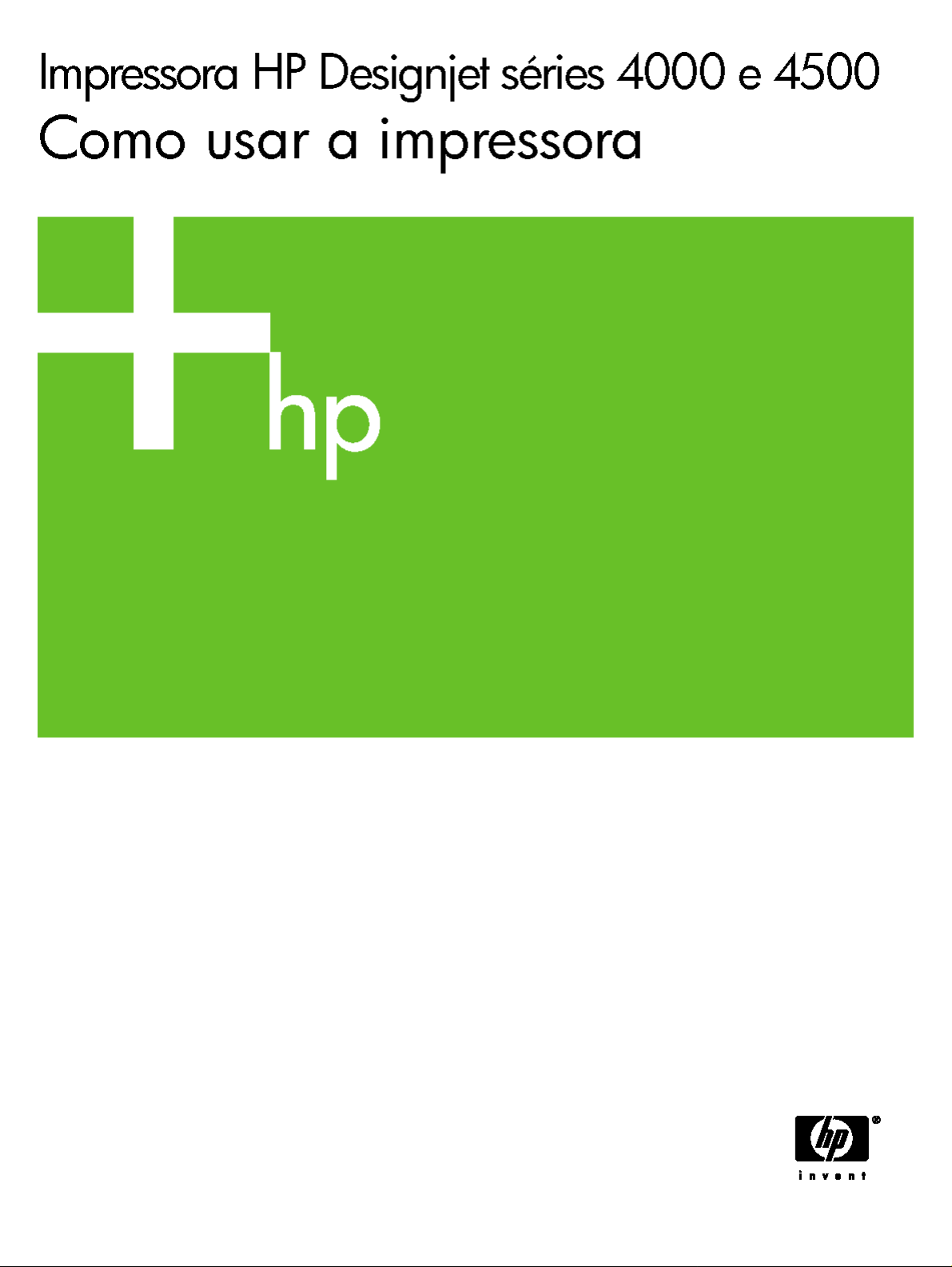
Page 2
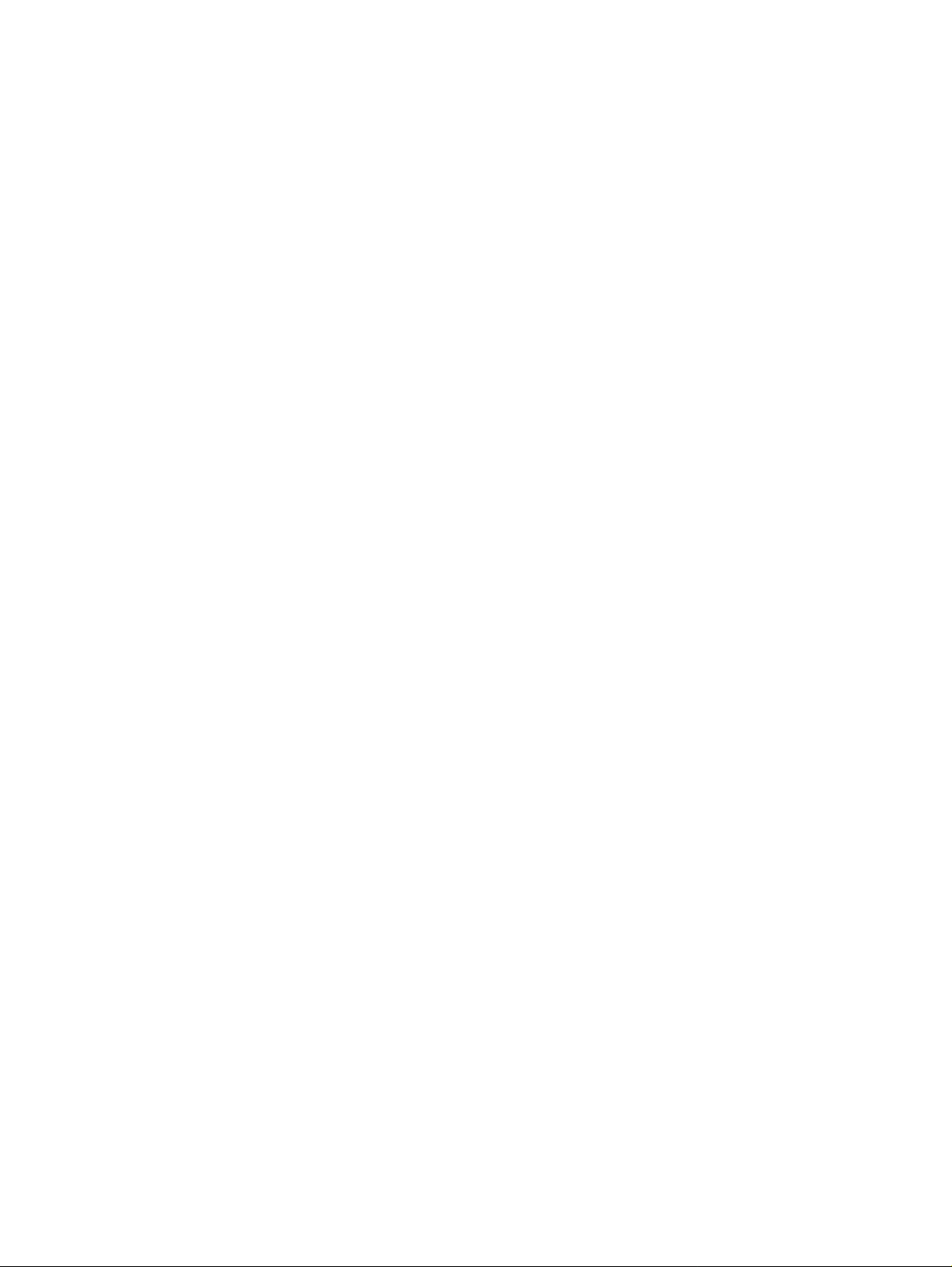
Page 3
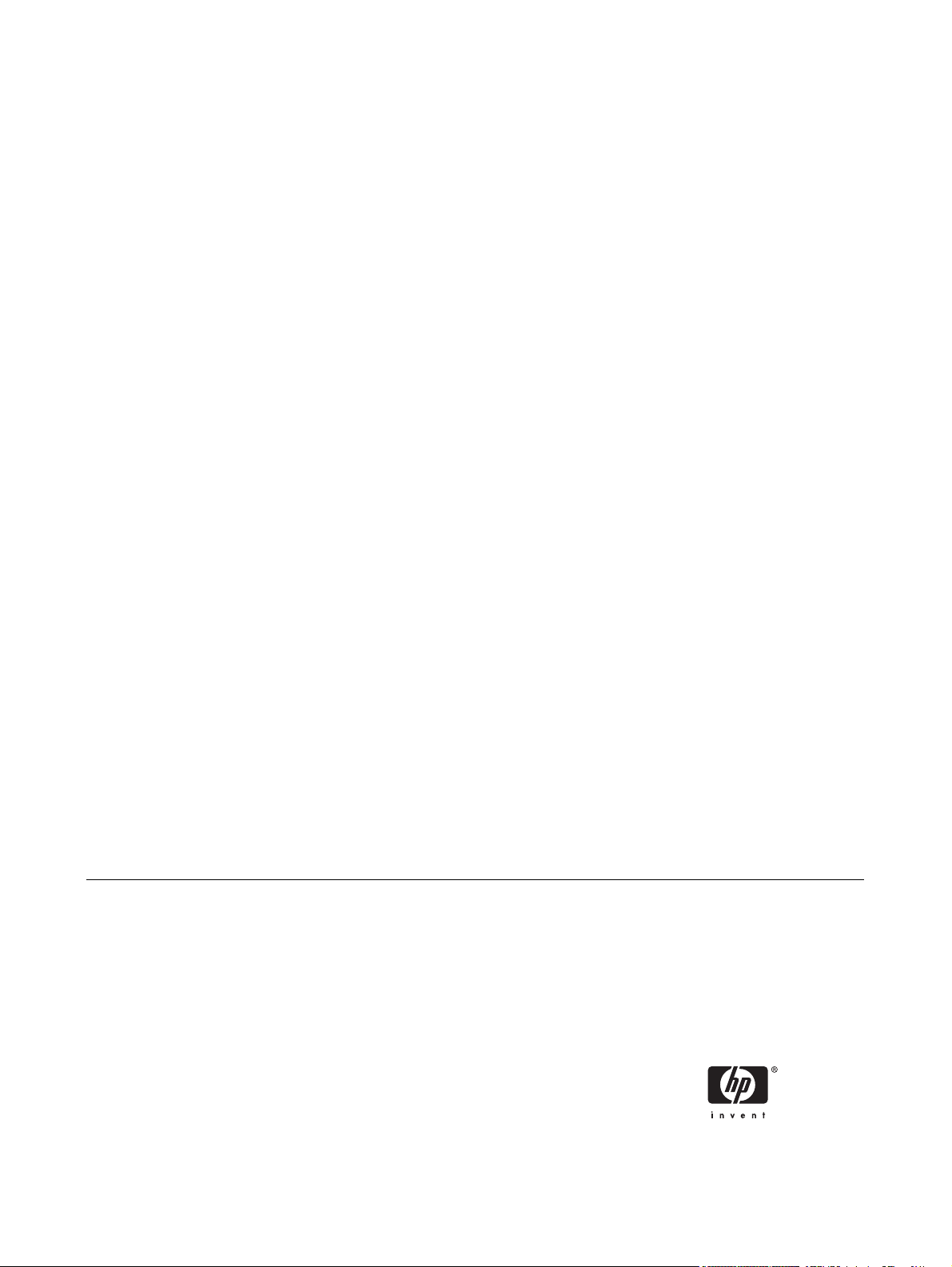
Impressoras HP Designjet séries 4000 e
4500
Como usar a impressora
Page 4
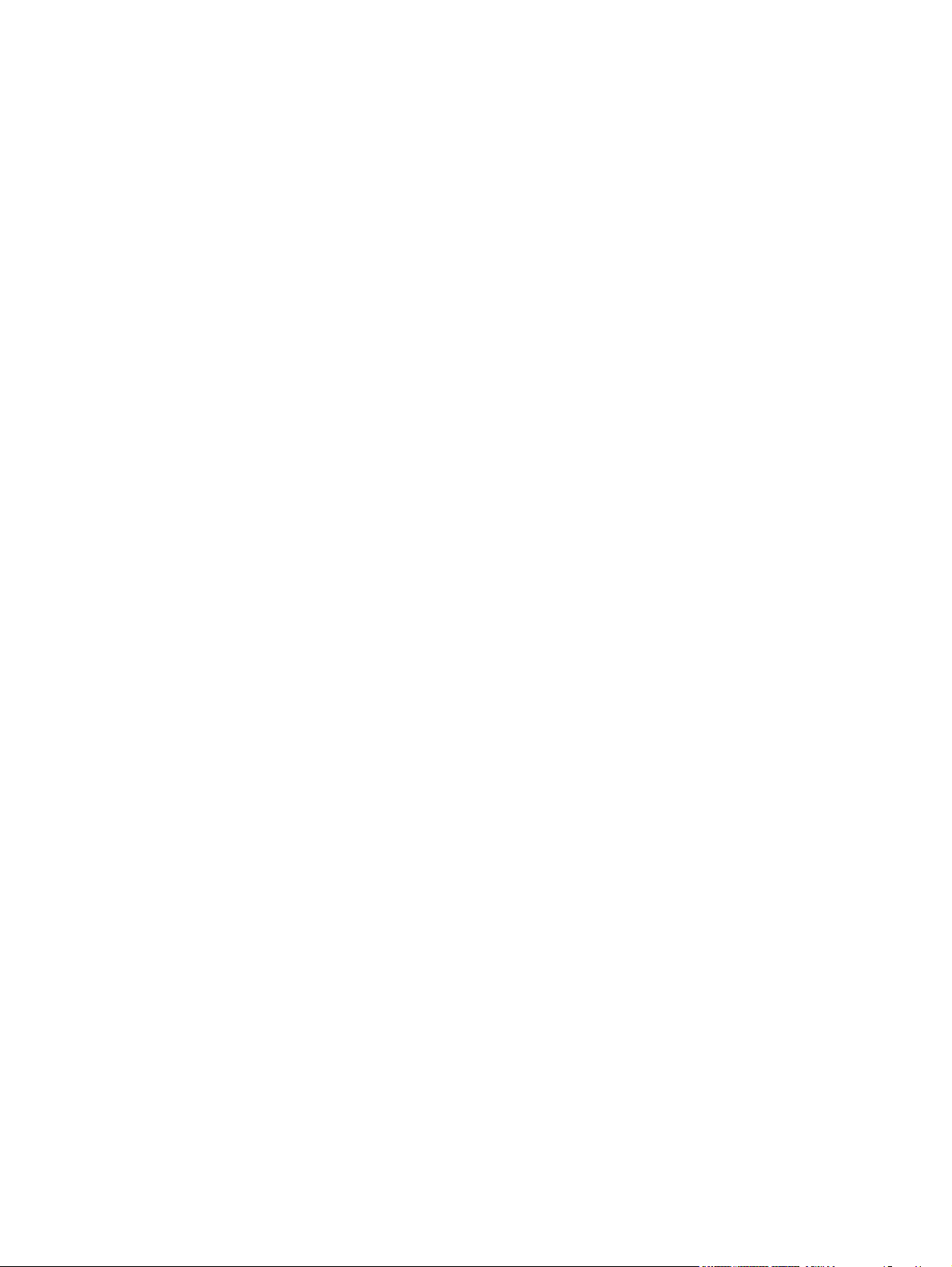
Avisos legais
Marcas comerciais
As informações contidas neste documento
estão sujeitas a alteração sem prévio aviso.
A Hewlett-Packard não concede nenhuma
garantia com relação a este material,
incluindo, mas não se limitando a, garantias
implícitas de comercialização e adequação
a um fim específico.
A Hewlett-Packard não deverá ser
responsabilizada por erros contidos neste
documento ou por danos incidentais ou
conseqüenciais relativos ao fornecimento,
desempenho ou uso desse material.
Nenhuma parte deste documento deverá ser
copiada ou traduzida para outro idioma sem
o prévio consentimento por escrito da
Hewlett-Packard Company.
Adobe®, Acrobat®, Adobe Photoshop® e
PostScript® são marcas comerciais da
Adobe Systems Incorporated.
Microsoft® e Windows® são marcas
registradas da Microsoft Corporation nos
EUA.
PANTONE® é uma marca comercial de
padrões para cores da Pantone, Inc.
Page 5
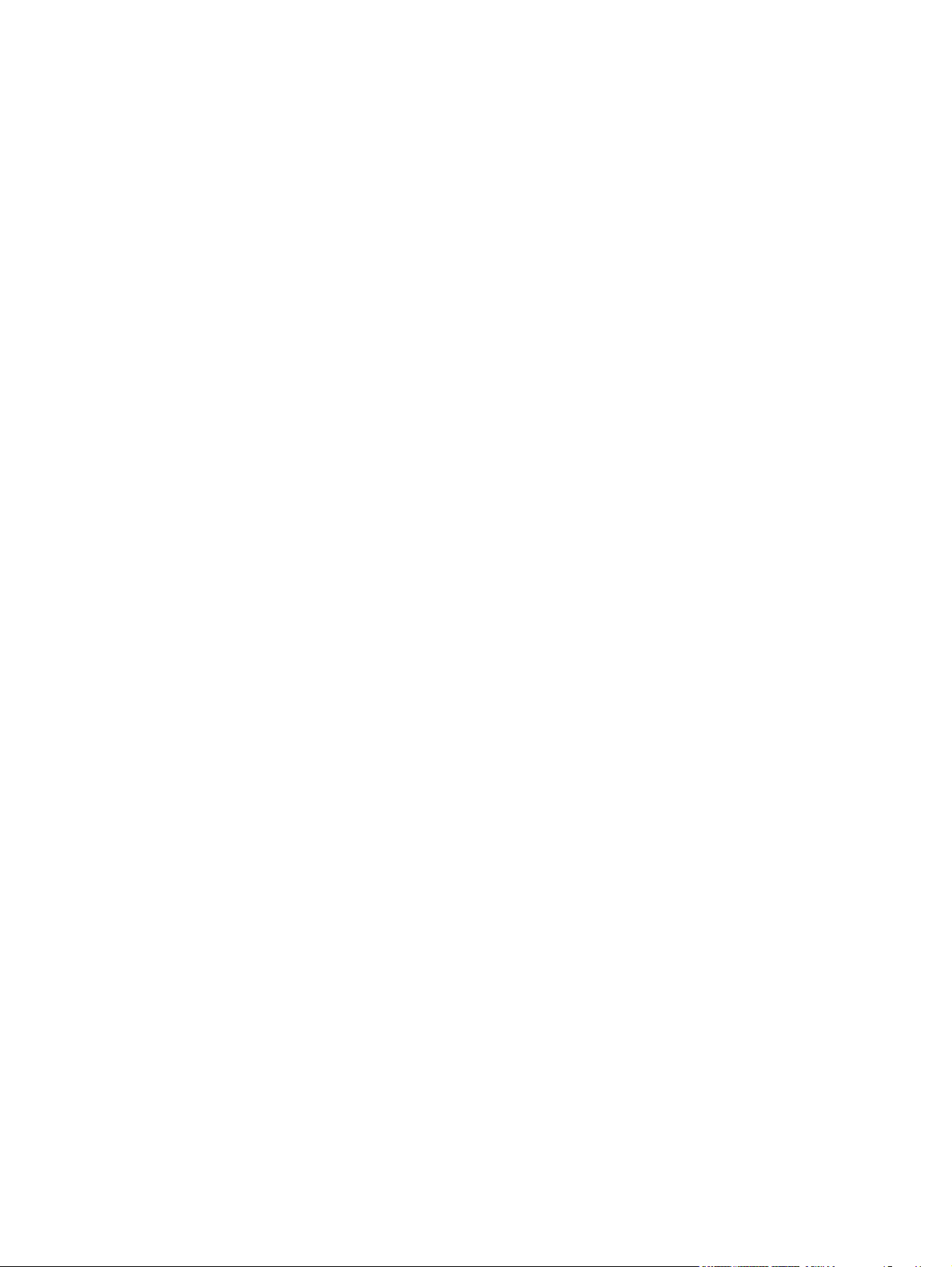
Conteúdo
1 Introdução
Como utilizar este guia...........................................................................................................................2
Introdução..............................................................................................................................2
Como.....................................................................................................................................2
O problema é.........................................................................................................................2
Desejo informações sobre.....................................................................................................2
Informações legais.................................................................................................................2
Índice remissivo.....................................................................................................................2
Os principais recursos da impressora....................................................................................................2
Os principais componentes da impressora [4000].................................................................................3
Visão anterior.........................................................................................................................4
Visão posterior.......................................................................................................................5
Os principais componentes da impressora [4500].................................................................................5
Visão anterior.........................................................................................................................6
Visão anterior com empilhamento opcional...........................................................................7
Visão posterior.......................................................................................................................7
O painel frontal.......................................................................................................................................8
Software da impressora.........................................................................................................................9
Software de scanner [4500]...................................................................................................................9
2 Como... (tópicos de montagem da impressora) [4000]
Introdução............................................................................................................................................12
Remover a embalagem da impressora................................................................................................12
Montar o suporte..................................................................................................................................14
Fixar o suporte.....................................................................................................................................18
Remover as embalagens.....................................................................................................................21
Montar o compartimento......................................................................................................................24
Ligar pela primeira vez.........................................................................................................................27
Instalar cartuchos de tinta....................................................................................................................28
Remover os cabeçotes de impressão..................................................................................................31
Instalar os cabeçotes de impressão.....................................................................................................33
Instalar os dispositivos de limpeza do cabeçote de impressão............................................................35
Carregar um rolo de papel no eixo.......................................................................................................37
Carregar o papel na impressora...........................................................................................................39
Conectar a impressora.........................................................................................................................43
Instalar acessórios...............................................................................................................................44
Soquete Gigabit Ethernet....................................................................................................44
Soquete USB 2.0.................................................................................................................45
Servidor de impressão Jetdirect..........................................................................................46
PTWW iii
Page 6
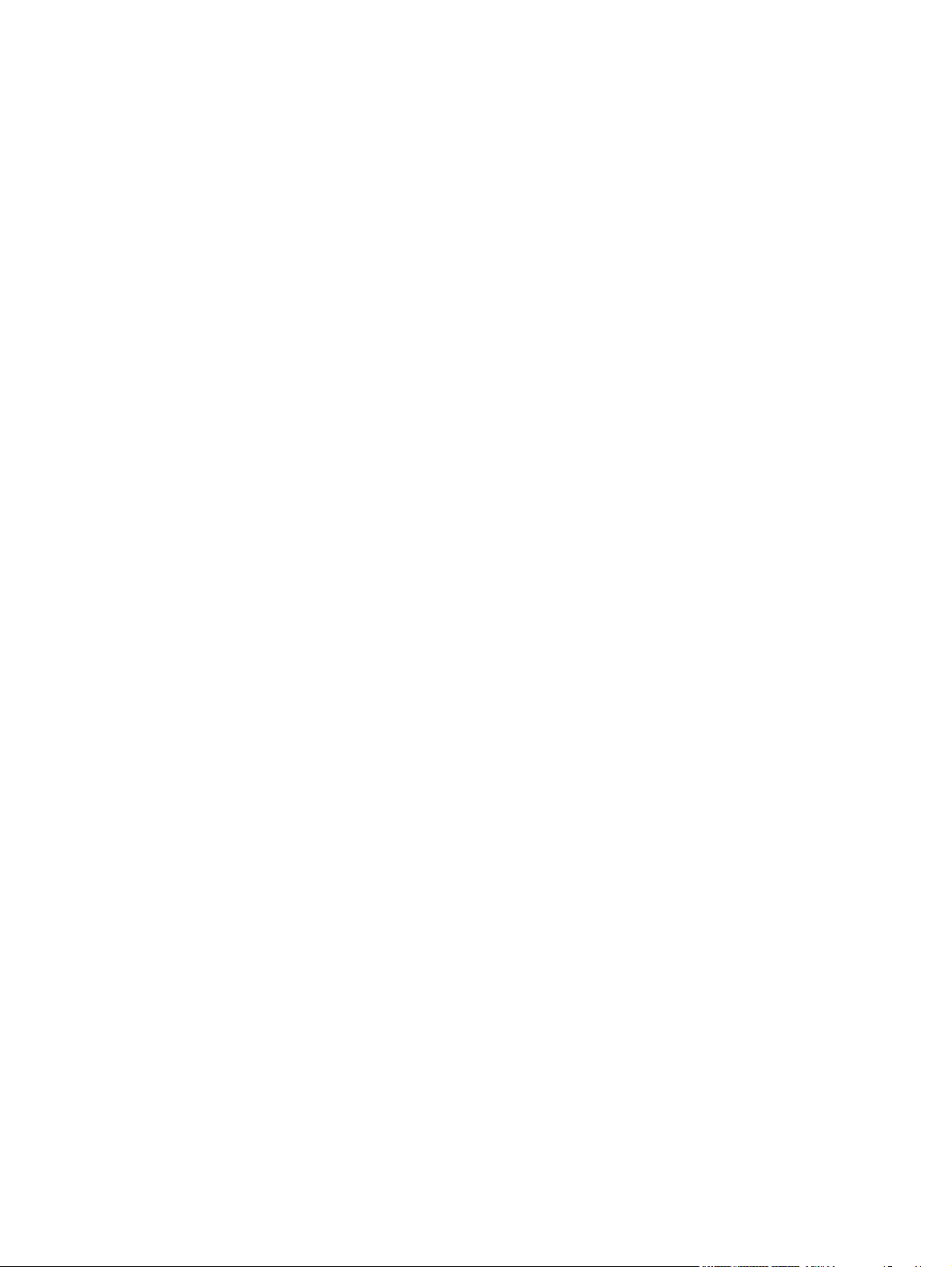
Placa de expansão de memória..........................................................................................48
3 Como... (tópicos de montagem da impressora) [4500]
Introdução............................................................................................................................................50
Remover a embalagem da impressora................................................................................................50
Montar o suporte..................................................................................................................................53
Fixar o suporte.....................................................................................................................................61
Fixar o módulo do rolo..........................................................................................................................63
Instalar a impressora............................................................................................................................68
Conectar e ligar a impressora..............................................................................................................73
Instalar cartuchos de tinta....................................................................................................................75
Instalar os cabeçotes de impressão.....................................................................................................77
Instalar os dispositivos de limpeza do cabeçote de impressão............................................................81
Carregar o rolo 1..................................................................................................................................83
Carregar o rolo 2..................................................................................................................................89
Montar o compartimento......................................................................................................................93
4 Como... (tópicos de configuração de software)
Escolher o método de conexão a utilizar.............................................................................................98
Conectar à rede (Windows)..................................................................................................................98
Configuração de endereço IP automática...........................................................................98
Configuração manual do endereço IP.................................................................................99
Conectar diretamente a um computador (Windows)..........................................................................100
Desinstalar o driver de impressora (Windows)...................................................................................100
Conectar à rede (Mac OS X)..............................................................................................................101
Conexão manual com o Bonjour/Rendezvous..................................................................102
Conexão manual com o AppleTalk....................................................................................102
Conexão manual com o TCP/IP........................................................................................103
Conectar à rede (Mac OS 9) [4000]...................................................................................................103
Como usar o TCP/IP..........................................................................................................103
Como utilizar o AppleTalk..................................................................................................104
Conectar diretamente a um computador (Mac OS X)........................................................................105
Conexão manual com o FireWire (IEEE 1394)..................................................................105
Conexão manual com USB...............................................................................................105
Como compartilhar a impressora.......................................................................................106
Conectar diretamente a um computador (Mac OS 9) [4000].............................................................106
Como compartilhar a impressora.......................................................................................107
Desinstalar o driver de impressora (Mac OS 9) [4000]......................................................................108
5 Como... (tópicos de operação da impressora)
Ligar e desligar...................................................................................................................................110
Reiniciar.............................................................................................................................................111
Alterar o idioma do painel frontal........................................................................................................111
Acessar o servidor da Web incorporado............................................................................................112
Como usar IP over FireWire (IP sobre FireWire) com o Mac OS X 10.3 e posterior.........112
Alterar o idioma do servidor da Web incorporado..............................................................................113
Proteger com senha o servidor da Web incorporado.........................................................................113
Solicitar notificação por e-mail sobre condições específicas de erro.................................................114
Definir data e hora..............................................................................................................................114
iv PTWW
Page 7
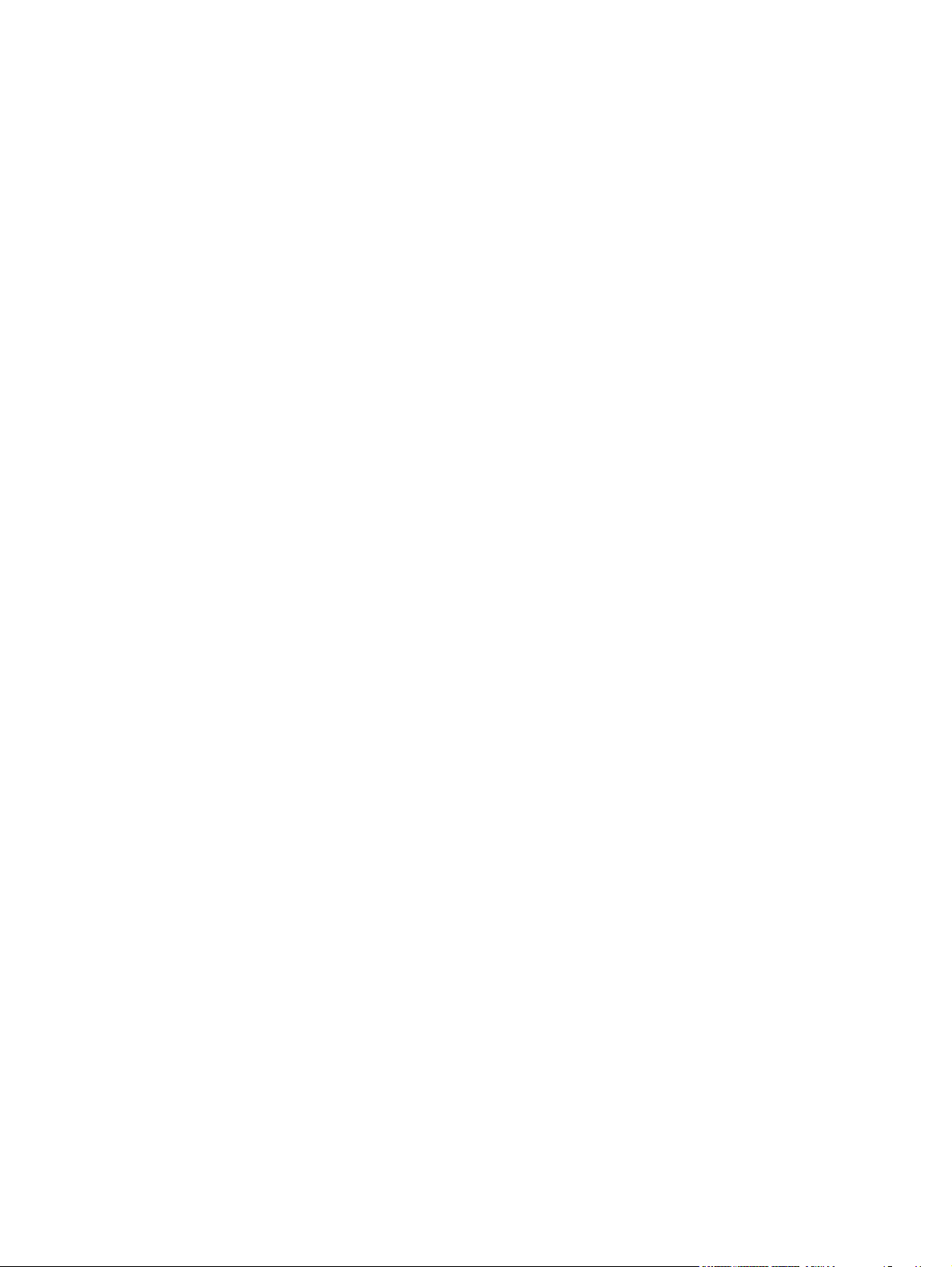
Alterar a configuração do modo de espera........................................................................................114
Desativar o alarme.............................................................................................................................114
Alterar o contraste do painel frontal...................................................................................................115
Alterar as unidades de medida...........................................................................................................115
Ajustar a altitude.................................................................................................................................115
6 Como... (tópicos sobre papel)
Carregar o rolo no eixo [4000]............................................................................................................118
Carregar o rolo na impressora [4000]................................................................................................120
Descarregar o rolo da impressora [4000]...........................................................................................124
O procedimento normal (rolo conectado ao eixo)..............................................................124
Rolo desconectado do eixo...............................................................................................124
Nenhum papel visível........................................................................................................125
Carregar uma única folha [4000]........................................................................................................125
Descarregar uma única folha [4000]..................................................................................................128
Carregar o rolo no eixo [4500]............................................................................................................128
Carregar o rolo na impressora [4500]................................................................................................130
Descarregar o rolo da impressora [4500]...........................................................................................134
O procedimento normal (rolo conectado ao eixo)..............................................................134
Rolo desconectado do eixo...............................................................................................135
Nenhum papel visível........................................................................................................135
Cortar o papel com o cortador manual [4500]....................................................................................136
Visualizar informações sobre o papel................................................................................................138
Fazer download de perfis de mídia....................................................................................................138
Utilizar papel não-HP.........................................................................................................................139
Cancelar o tempo de secagem..........................................................................................................139
Alterar o tempo de secagem..............................................................................................................139
7 Como... (tópicos de trabalho de impressão)
Enviar um trabalho com o servidor da Web incorporado...................................................................142
Salvar um trabalho.............................................................................................................................142
Imprimir um trabalho salvo.................................................................................................................143
Cancelar um trabalho.........................................................................................................................143
Gerenciar a fila de impressão............................................................................................................143
Como desativar a fila [4000]..............................................................................................144
Opções de Iniciar impressão.............................................................................................144
Como identificar um trabalho na fila..................................................................................144
Como priorizar um trabalho na fila.....................................................................................144
Como excluir um trabalho da fila.......................................................................................145
Como fazer cópias de um trabalho na fila.........................................................................145
Noções básicas sobre o status do trabalho.......................................................................145
Aninhar trabalhos para economizar rolo............................................................................................146
Quando a impressora tenta aninhar páginas?...................................................................147
Quais páginas podem ser aninhadas?..............................................................................147
Quais páginas possuem características para aninhamento?............................................147
Quanto tempo a impressora aguarda por outro arquivo?..................................................147
8 Como... (tópicos de empilhamento) [4500]
Instalar o empilhamento.....................................................................................................................150
PTWW v
Page 8
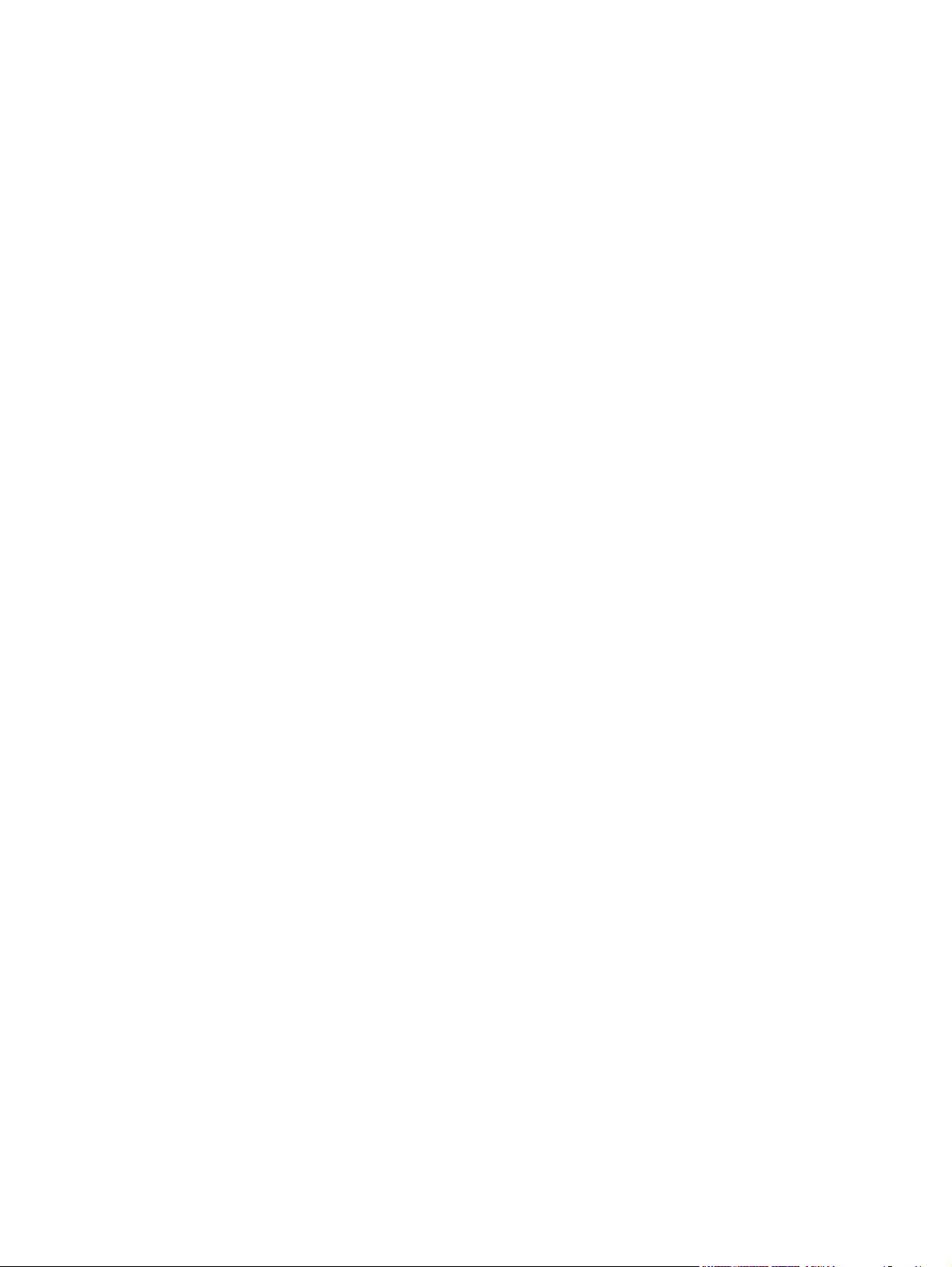
Desinstalar o empilhamento...............................................................................................................150
Alterar a temperatura.........................................................................................................................151
Trocar os rolos enquanto usa o empilhamento..................................................................................151
Limpar a parte externa do empilhamento...........................................................................................151
Limpar os roletes do empilhamento...................................................................................................152
Mover ou armazenar o empilhamento................................................................................................153
9 Como... (tópicos de ajuste de imagem)
Alterar o tamanho da página..............................................................................................................156
Criar um tamanho de papel personalizado........................................................................................156
Usando o driver de impressora HP-GL/2 e RTL para Windows:.......................................156
Usando o driver de impressora PostScript para Windows XP ou Windows 2000.............156
Usando o driver de impressora PostScript para Windows Me ou Windows 98.................157
Usando o driver de impressora PostScript para Windows NT...........................................157
Usando o driver de impressora PostScript para Mac OS X...............................................157
Usando o driver de impressora PostScript para Mac OS 9...............................................157
Usando o servidor da Web incorporado............................................................................158
Alterar a qualidade de impressão.......................................................................................................158
Escolher configurações de qualidade de impressão..........................................................................158
Imprimir na velocidade máxima..........................................................................................................160
Ajustar as margens............................................................................................................................161
Imprimir em páginas maiores.............................................................................................................161
Imprimir sem margens adicionadas...................................................................................................162
Selecionar a orientação da imagem...................................................................................................162
Girar uma imagem..............................................................................................................................163
Giro automático.................................................................................................................164
Imprimir uma imagem espelhada.......................................................................................................164
Dimensionar uma imagem.................................................................................................................165
Alterar as configurações de paleta.....................................................................................................165
Alterar o tratamento das linhas sobrepostas......................................................................................167
Alterar a configuração da linguagem gráfica......................................................................................167
10 Como... (tópicos de cores)
Executar a calibração de cores..........................................................................................................170
Executar a compensação do ponto preto...........................................................................................170
Configurar a tentativa de renderização..............................................................................................171
Selecionar o modo de emulação de cores.........................................................................................172
Produzir impressões correspondentes de diferentes HP Designjets.................................................172
Obter cores precisas do Adobe Photoshop CS (drivers HP–GL/2 & RTL)........................................172
Configurações dos aplicativos...........................................................................................172
Configurações do driver.....................................................................................................175
Configurações da impressora............................................................................................176
Obter cores precisas do Adobe Photoshop CS (driver PostScript)....................................................176
Configurações dos aplicativos...........................................................................................176
Configurações do driver.....................................................................................................179
Configurações da impressora............................................................................................180
Obter cores precisar do Adobe InDesign CS.....................................................................................180
Configurações dos aplicativos...........................................................................................180
Configurações do driver.....................................................................................................183
Configurações da impressora............................................................................................183
vi PTWW
Page 9
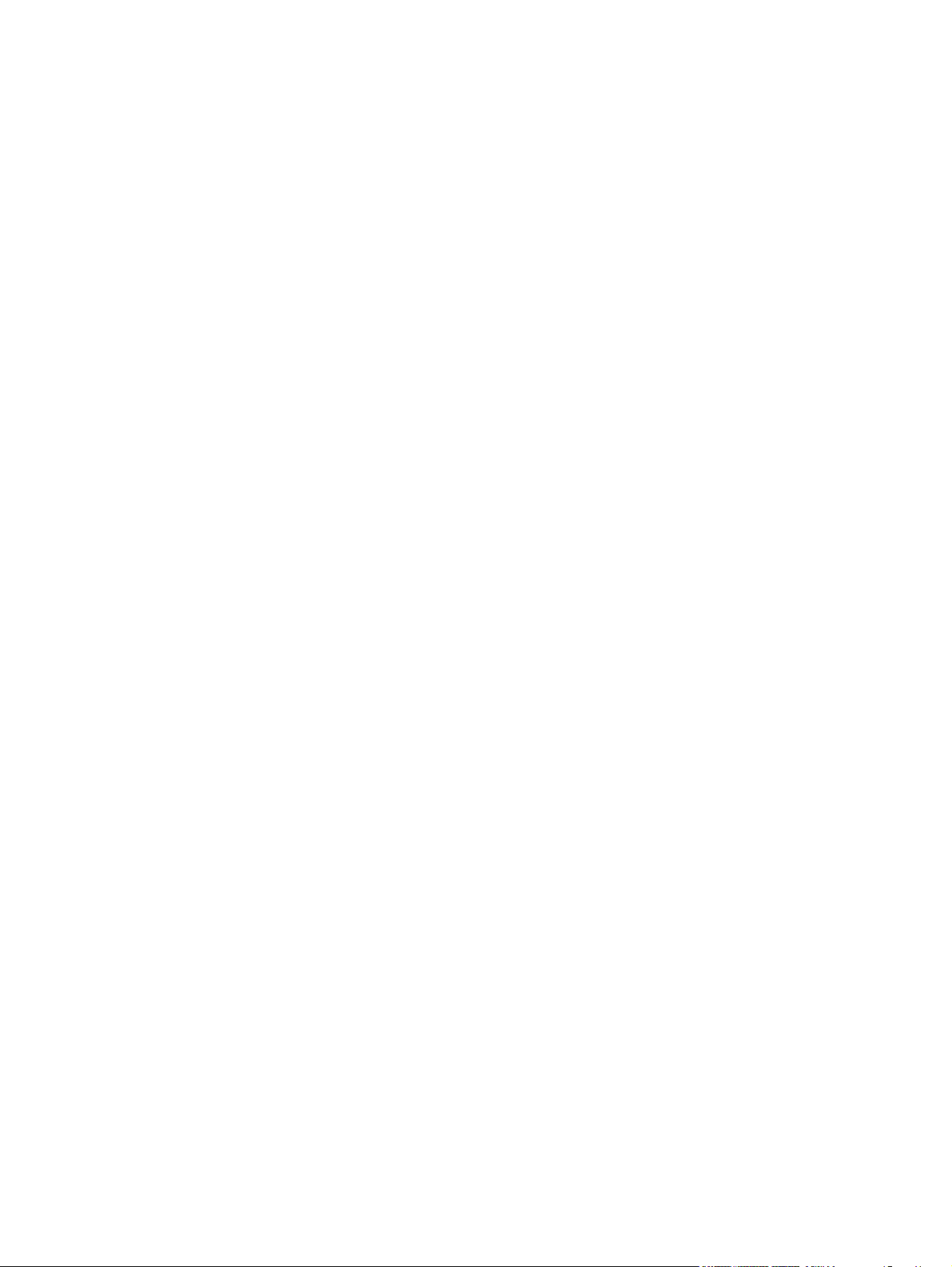
Obter cores precisas do QuarkXPress 6............................................................................................183
Configurações dos aplicativos...........................................................................................184
Configurações do driver.....................................................................................................186
Configurações da impressora............................................................................................186
Obter cores precisas do Autodesk AutoCAD.....................................................................................186
Obter cores precisas do Microsoft Office 2003..................................................................................186
Obter cores precisas do ESRI ArcGIS 9............................................................................................186
Como imprimir com o mecanismo de impressora do Windows.........................................187
Como imprimir com o mecanismo de impressora ArcPress..............................................188
11 Como... (tópicos do sistema de tinta)
Remover o cartucho de tinta..............................................................................................................192
Inserir um cartucho de tinta................................................................................................................195
Remover um cabeçote de impressão.................................................................................................197
Inserir um cabeçote de impressão.....................................................................................................200
Gerenciar a monitoração do cabeçote de impressão.........................................................................202
Recuperar (limpar) os cabeçotes de impressão.................................................................................203
Limpar as conexões elétricas de um cabeçote..................................................................................203
Alinhar os cabeçotes de impressão...................................................................................................207
Remover um dispositivo de limpeza do cabeçote de impressão.......................................................208
Inserir um dispositivo de limpeza do cabeçote de impressão............................................................210
Verificar o status do sistema de tinta.................................................................................................212
Obter as estatísticas do cartucho.......................................................................................................212
Obter as estatísticas dos cabeçotes de impressão............................................................................213
12 Como... (tópicos de contabilidade)
Obter informações contábeis a partir da impressora.........................................................................216
Verificar as estatísticas de uso da impressora...................................................................................216
Verificar o uso de tinta e papel para um trabalho...............................................................................216
Solicitar dados contábeis por e-mail..................................................................................................216
13 Como... (tópicos de manutenção da impressora)
Limpar a parte externa da impressora...............................................................................................220
Limpar os roletes de entrada..............................................................................................................220
Limpar o cilindro.................................................................................................................................221
Lubrificar o carro dos cabeçotes de impressão..................................................................................223
Substituir as lâminas do cortador manual..........................................................................................223
Manutenção dos cartuchos de tinta...................................................................................................224
Mover ou armazenar a impressora....................................................................................................224
Atualizar o firmware da impressora....................................................................................................225
14 Como... (tópicos de impressão do diagnóstico de imagem)
Executar a impressão do diagnóstico de imagem..............................................................................228
Responder à imagem do diagnóstico de imagem..............................................................................228
Interpretar a parte 1 do diagnóstico de imagem.................................................................................229
Ação corretiva....................................................................................................................230
Interpretar a parte 2 do diagnóstico de imagem.................................................................................230
Formação de faixas...........................................................................................................230
Listras horizontais em faixas de uma única cor.................................................................231
PTWW vii
Page 10
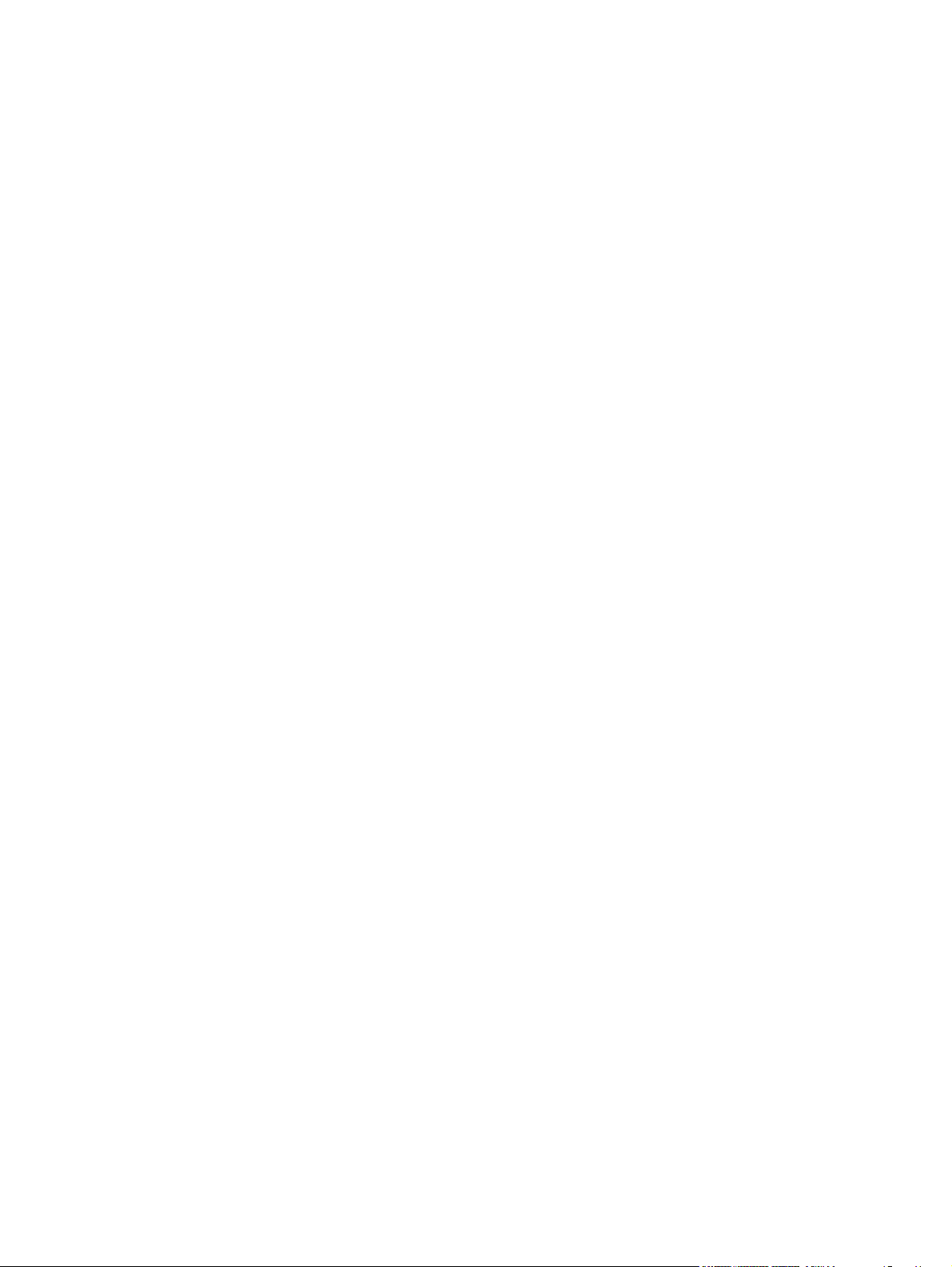
Ação corretiva....................................................................................................................231
Listras horizontais em todas as faixas coloridas...............................................................231
Ação corretiva....................................................................................................................232
Interpretar a parte 3 do diagnóstico de imagem.................................................................................232
Ação corretiva....................................................................................................................233
Se o problema persistir......................................................................................................................233
15 Como... (tópicos de calibração do avanço de papel)
Visão geral do processo de calibração..............................................................................................236
O processo de calibração em detalhes..............................................................................................236
Após a calibração...............................................................................................................................239
16 Como... (tópicos do scanner) [4500]
Calibrar o scanner..............................................................................................................................242
Calibrar o indicador da tela de toque.................................................................................................243
Criar um novo perfil de mídia.............................................................................................................243
Copiar um documento........................................................................................................................244
Digitalizar um documento em um arquivo..........................................................................................247
Imprimir um arquivo............................................................................................................................248
Visualizar ou excluir um arquivo.........................................................................................................250
Digitalizar papel pesado ou papelão..................................................................................................250
Visualizar as cópias............................................................................................................................253
Zoom all.............................................................................................................................253
Zoom in..............................................................................................................................253
Zoom out............................................................................................................................253
Visualização de pixels um para um...................................................................................253
Redimensionar quadro do papel........................................................................................254
Ferramenta Mover.............................................................................................................254
Posicionar o quadro do papel............................................................................................254
Alinhar à esquerda e alinhar à direita................................................................................255
Adicionar uma nova impressora.........................................................................................................256
Salvar arquivos em CD ou DVD.........................................................................................................258
Acessar a pasta compartilhada a partir do meu computador.............................................................258
Como acessar a pasta compartilhada no Windows XP.....................................................258
Como acessar a pasta compartilhada no Windows 2000..................................................259
Como acessar a pasta compartilhada no Windows 98......................................................259
Como acessar a pasta compartilhada no Mac OS X.........................................................259
Ajustar a cor.......................................................................................................................................259
Ativar ou desativar contas do scanner...............................................................................................260
Verificar a fila de impressão...............................................................................................................261
Agrupar cópias...................................................................................................................................261
Limpar o vidro.....................................................................................................................................261
Configurar temporizadores de hibernação e ativação........................................................................262
17 O problema é... (tópicos sobre papel)
O papel não foi carregado com sucesso [4000].................................................................................264
Rolos..................................................................................................................................264
Folhas................................................................................................................................264
O papel não foi carregado com sucesso [4500].................................................................................265
viii PTWW
Page 11
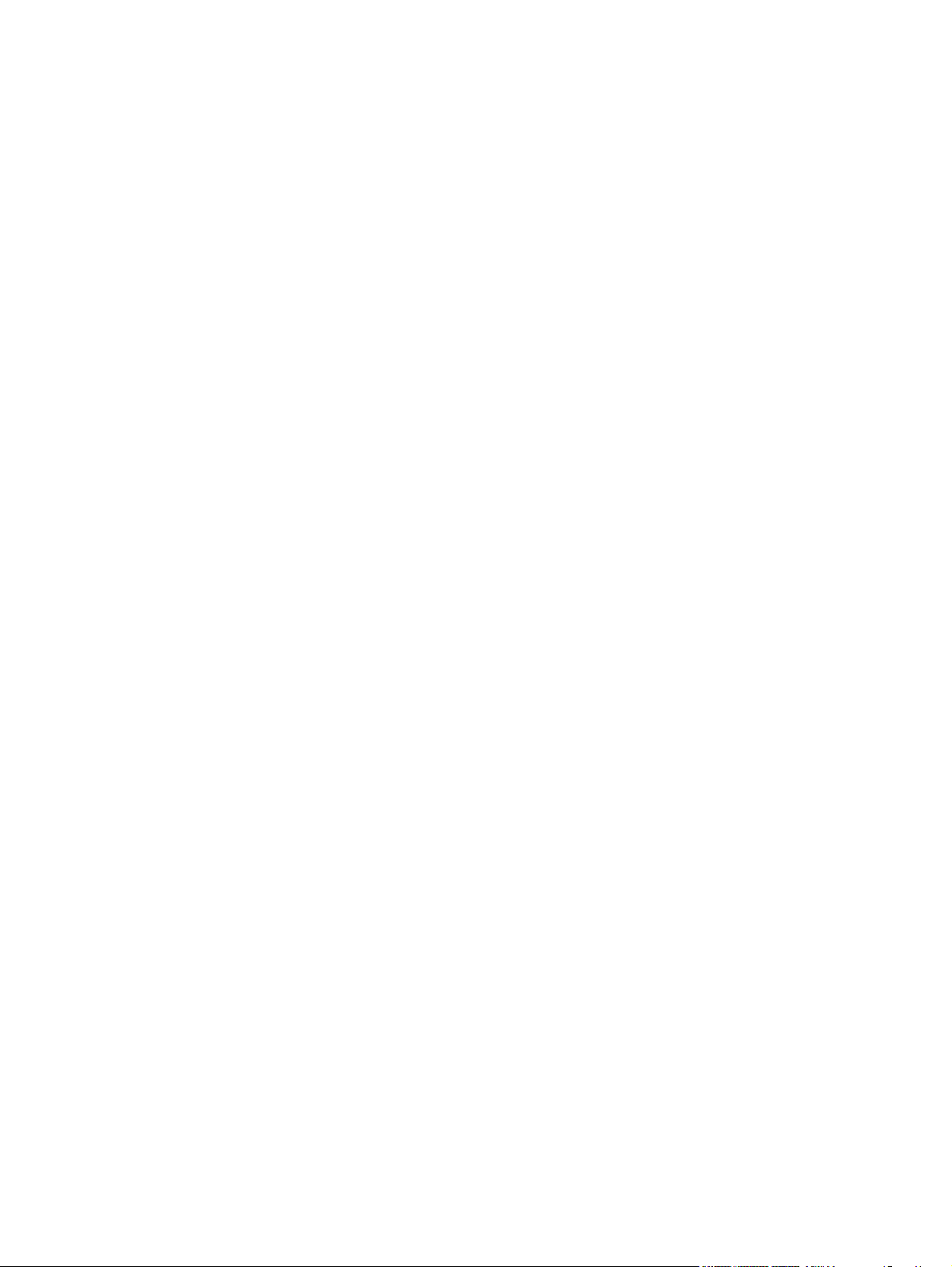
Atolamento de papel (o papel atolou na impressora) [4000]..............................................................266
Verifique caminho do cabeçote de impressão...................................................................266
Verifique o caminho do papel............................................................................................268
Atolamento de papel (o papel atolou na impressora) [4500]..............................................................268
Verifique caminho do cabeçote de impressão...................................................................269
Verifique o caminho do papel............................................................................................278
Atolamento de papel na gaveta 2 [4500]............................................................................................278
As impressões não são empilhadas corretamente no compartimento [4000]....................................285
As impressões não são empilhadas corretamente no compartimento [4500]....................................285
A impressora usa muito papel para alinhar os cabeçotes de impressão...........................................285
O papel movimenta enquanto a impressora está no modo de espera [4500]....................................285
A impressora descarrega ou apara o papel após um longo período de desuso [4500].....................286
A impressora descarrega o papel mesmo desligada [4500]..............................................................286
A impressora descarrega o papel quando ligada [4500]....................................................................286
18 O problema é... (tópicos da qualidade de impressão)
Conselho geral...................................................................................................................................288
Formação de listras (linhas horizontais na imagem)..........................................................................288
Linhas ausentes ou mais finas do que o esperado............................................................................289
Faixas ou linhas sólidas impressas na imagem.................................................................................289
Concentração de pontos....................................................................................................................290
O papel não está liso..........................................................................................................................291
A impressão mancha quando é tocada..............................................................................................291
Marcas de tinta no papel....................................................................................................................291
Manchas na frente do papel revestido...............................................................................292
Manchas ou riscos na frente do papel brilhante................................................................292
Marcas de tinta no verso do papel.....................................................................................292
Marcas de tinta quando o empilhamento está em uso [4500]...........................................292
Defeito próximo ao início de uma impressão.....................................................................................293
As linhas estão segmentadas............................................................................................................293
As linhas são duplicadas ou impressas na cor errada.......................................................................294
As linhas estão descontinuadas.........................................................................................................294
As linhas estão borradas (a tinta escorre das linhas)........................................................................295
As linhas estão distorcidas.................................................................................................................295
Precisão das cores.............................................................................................................................296
Precisão de cores usando imagens em EPS ou PDF em aplicativos de layout de página296
Precisão das cores PANTONE..........................................................................................................296
Como usar a Calibração automática PANTONE (a melhor escolha)................................296
Como converter manualmente as cores PANTONE.........................................................296
Dicas..................................................................................................................................297
Correspondência de cores entre HP Designjets diferentes...............................................................297
Imprimindo via drivers PostScript separados....................................................................297
Imprimindo via drivers HP-GL/2 separados.......................................................................298
Imprimindo o mesmo arquivo HP-GL/2.............................................................................299
19 O problema é... (tópicos de erro de imagem)
A imagem está completamente em branco........................................................................................302
O resultado mostra apenas uma impressão parcial...........................................................................302
A imagem está cortada......................................................................................................................302
A imagem está em uma parte da área de impressão........................................................................303
PTWW ix
Page 12
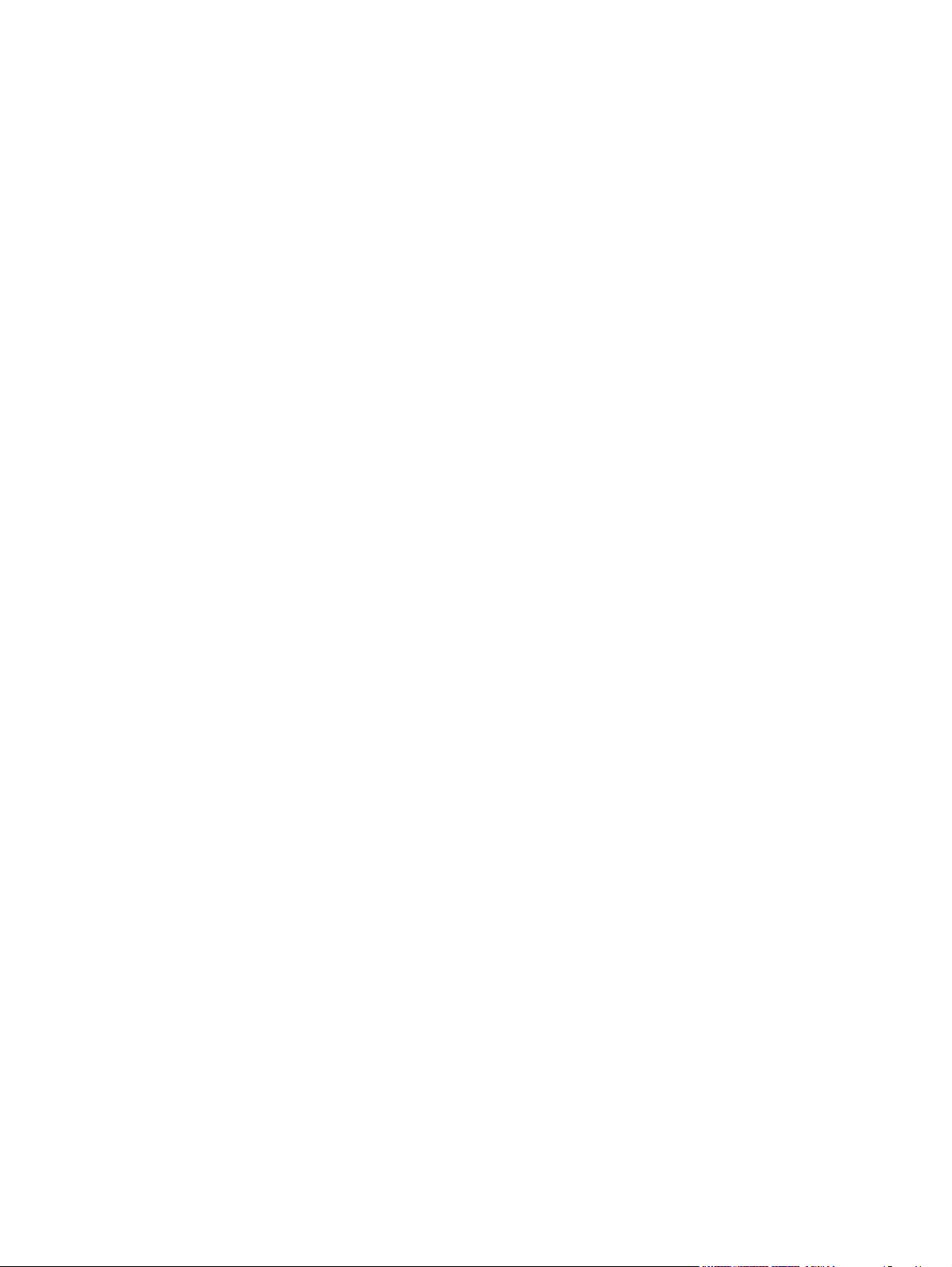
A imagem foi girada inesperadamente...............................................................................................303
A impressão é uma imagem espelhada do original...........................................................................303
A impressão está distorcida ou ininteligível.......................................................................................303
Uma imagem sobrepõe a outra na mesma folha...............................................................................304
As configurações da pena não parecem ter efeito.............................................................................304
Estão faltando alguns objetos na imagem impressa..........................................................................304
Um arquivo PDF está cortado ou estão faltando objetos...................................................................304
Não há saída ao imprimir no Microsoft Visio 2003.............................................................................304
20 O problema é... (tópicos do sistema de tinta)
Não consigo inserir um cartucho de tinta...........................................................................................308
A impressora não aceita um cartucho de tinta preta grande..............................................................308
Não consigo remover um cartucho de tinta........................................................................................308
Não consigo inserir um cabeçote de impressão................................................................................308
Não consigo inserir um dispositivo de limpeza do cabeçote de impressão.......................................308
O painel frontal exibe sempre a mensagem para reencaixar ou substituir um cabeçote de
impressão...........................................................................................................................................309
Uma mensagem do status do cartucho de tinta.................................................................................309
Uma mensagem do status do cabeçote de impressão......................................................................309
Uma mensagem do status do dispositivo de limpeza do cabeçote de impressão.............................310
21 O problema é... (tópicos de empilhamento) [4500]
Avanço do papel.................................................................................................................................312
A borda inferior do papel está enrolando...........................................................................................312
O papel não foi completamente ejetado.............................................................................................312
22 O problema é... (tópicos do scanner) [4500]
A luz de diagnóstico fica piscando.....................................................................................................314
A luz de espera está piscando...........................................................................................................314
As luzes de diagnóstico e de espera estão piscando........................................................................314
O scanner exibe uma mensagem de aviso........................................................................................315
O software do scanner está em idioma incorreto...............................................................................315
O software do scanner não inicia.......................................................................................................315
O CD ou DVD não são lidos no computador......................................................................................316
Não foi possível gerar um perfil de mídia...........................................................................................316
A impressora coloca o trabalho em espera........................................................................................316
A impressora carrega o rolo errado....................................................................................................316
As margens estão muito largas..........................................................................................................316
Listras na imagem digitalizada...........................................................................................................316
23 O problema é... (outros tópicos)
O processo de inicialização da impressora não finaliza.....................................................................318
Uma mensagem no painel frontal .....................................................................................................318
Uma mensagem de “monitoração do cabeçote de impressão”..........................................................320
Uma mensagem "cabeçotes estão limitando o desempenho"...........................................................321
Uma mensagem “aguardando papel” [4500]......................................................................................321
A impressora não imprime.................................................................................................................322
A impressora parece lenta.................................................................................................................323
Os aplicativos ficam lentos ou param durante a geração do trabalho de impressão.........................323
x PTWW
Page 13
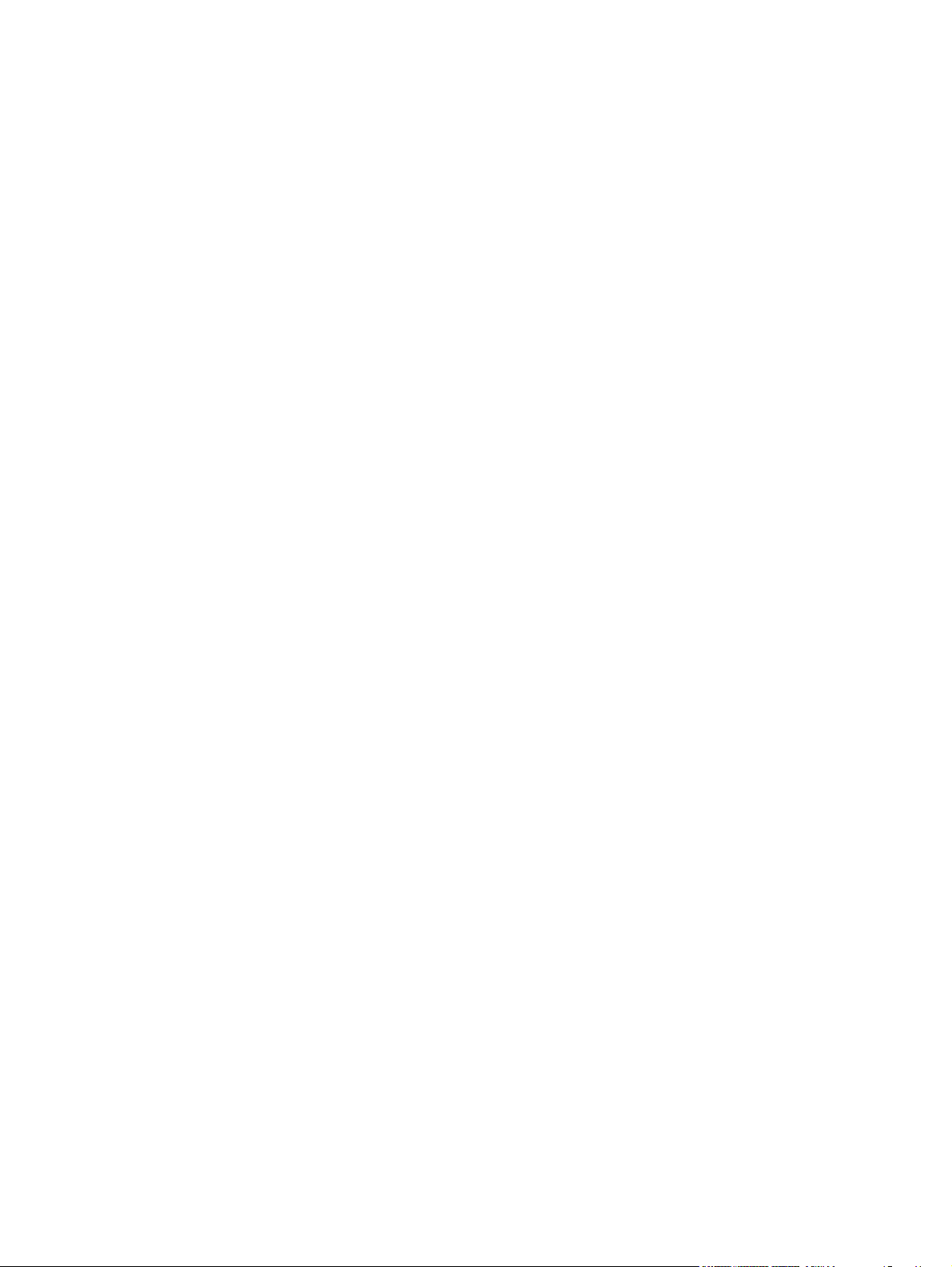
Falha de comunicação entre o computador e a impressora..............................................................323
Não consigo acessar o servidor da Web incorporado a partir do meu navegador............................324
Um erro de falta de memória..............................................................................................................325
Um erro de alocação de memória do AutoCAD 2000........................................................................325
Os roletes do cilindro estão rangendo................................................................................................325
24 Desejo informações sobre... (tópicos do servidor da Web incorporado)
25 Desejo informações sobre... (tópicos da impressora)
Modos de emulação de cores............................................................................................................332
Emulação de cores CMYK.................................................................................................332
Emulação de cores RGB:..................................................................................................333
Conectar à impressora.......................................................................................................................334
As luzes na parte traseira da impressora...........................................................................................334
Impressões internas da impressora...................................................................................................335
Manutenção preventiva......................................................................................................................335
26 Desejo informações sobre... (tópicos do sistema de tinta)
Cartuchos de tinta..............................................................................................................................338
Como substituir cartuchos de tinta....................................................................................338
Cabeçotes de impressão....................................................................................................................339
Dispositivos de limpeza do cabeçote de impressão...........................................................................340
Dicas do sistema de tinta...................................................................................................................340
27 Desejo informações sobre... (tópicos sobre papel)
Uso do papel......................................................................................................................................344
Tipos de papel suportados.................................................................................................................344
Tempo de secagem............................................................................................................................346
Uso do papel com o empilhamento [4500].........................................................................................346
28 Desejo informações sobre... (tópicos de multirolo) [4500]
Usos de uma impressora multirolo.....................................................................................................350
Como a impressora aloca trabalhos para rolos de papel...................................................................350
Diretriz para troca de rolo...................................................................................................................351
Impressão não-supervisionada..........................................................................................................351
29 Desejo informações sobre... (tópicos de especificações da impressora)
Especificações funcionais..................................................................................................................354
Especificações físicas........................................................................................................................356
Especificações de memória...............................................................................................................356
Especificações de energia.................................................................................................................356
Especificações ecológicas.................................................................................................................357
Especificações ambientais.................................................................................................................357
Especificações acústicas...................................................................................................................357
30 Desejo informações sobre... (tópicos de compra de suprimentos e acessórios)
Compra de suprimentos de tinta........................................................................................................360
Compra de papel................................................................................................................................360
PTWW xi
Page 14
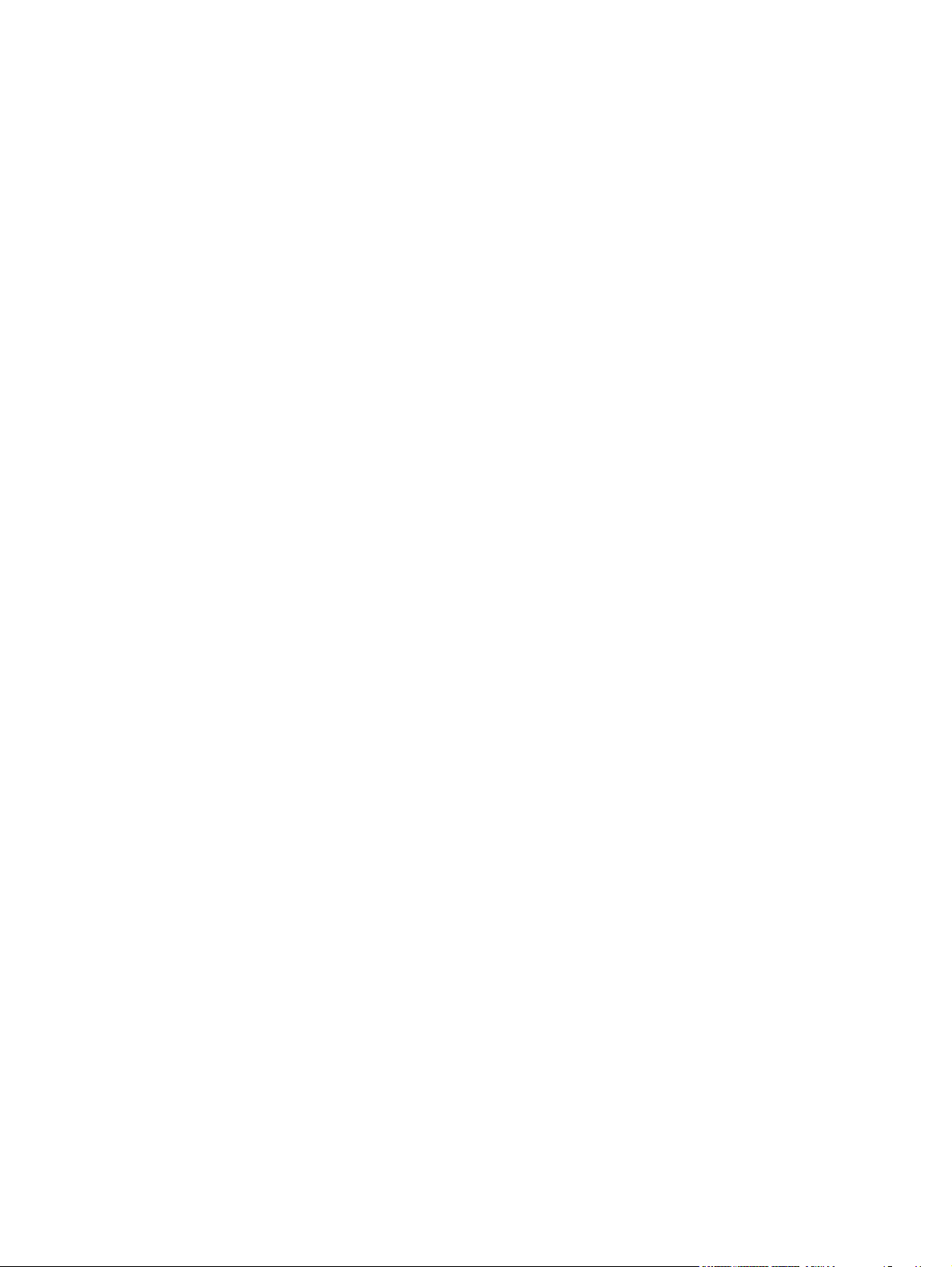
Compra de acessórios.......................................................................................................................363
31 Desejo informações sobre... (tópicos de obtenção de ajuda)
Suporte instantâneo HP.....................................................................................................................366
Assistência ao cliente HP...................................................................................................................366
HP Designjet On-line..........................................................................................................................367
Outras fontes de informações............................................................................................................368
32 Informações legais
Garantia Limitada Mundial — Impressora HP Designjet séries 4000/4500 e 4500mfp.....................370
A. Extensão da Garantia Limitada HP...............................................................................370
B. Limitações de responsabilidade....................................................................................372
C. Lei Aplicável..................................................................................................................372
Acordo de Licença do Software da Hewlett-Packard ........................................................................373
TERMOS DE LICENÇA DO SOFTWARE HP ..................................................................373
Reconhecimento do código-fonte aberto...........................................................................................374
Avisos de controle..............................................................................................................................375
Número do Modelo de Controle.........................................................................................375
COMPATIBILIDADE ELETROMAGNÉTICA (EMC)..........................................................375
Declaração FCC (EUA).....................................................................................................375
Cabos blindados................................................................................................................375
Normes de sécurité (Canada)............................................................................................376
Declaração DOC (Canadá)................................................................................................376
Declaração EMI da Coréia.................................................................................................376
Classe A VCCI (Japão)......................................................................................................376
Advertência de segurança do cabo de força.....................................................................376
Declaração EMI de Taiwan................................................................................................376
Declaração EMI da China..................................................................................................377
Som...................................................................................................................................377
DECLARAÇÃO DE CONFORMIDADE..............................................................................................378
declara que o produto........................................................................................................378
está em conformidade com as seguintes especificações de produto...............................378
Informações adicionais......................................................................................................378
Contatos locais somente para questões relacionadas a controle.....................................379
Índice..................................................................................................................................................................381
xii PTWW
Page 15
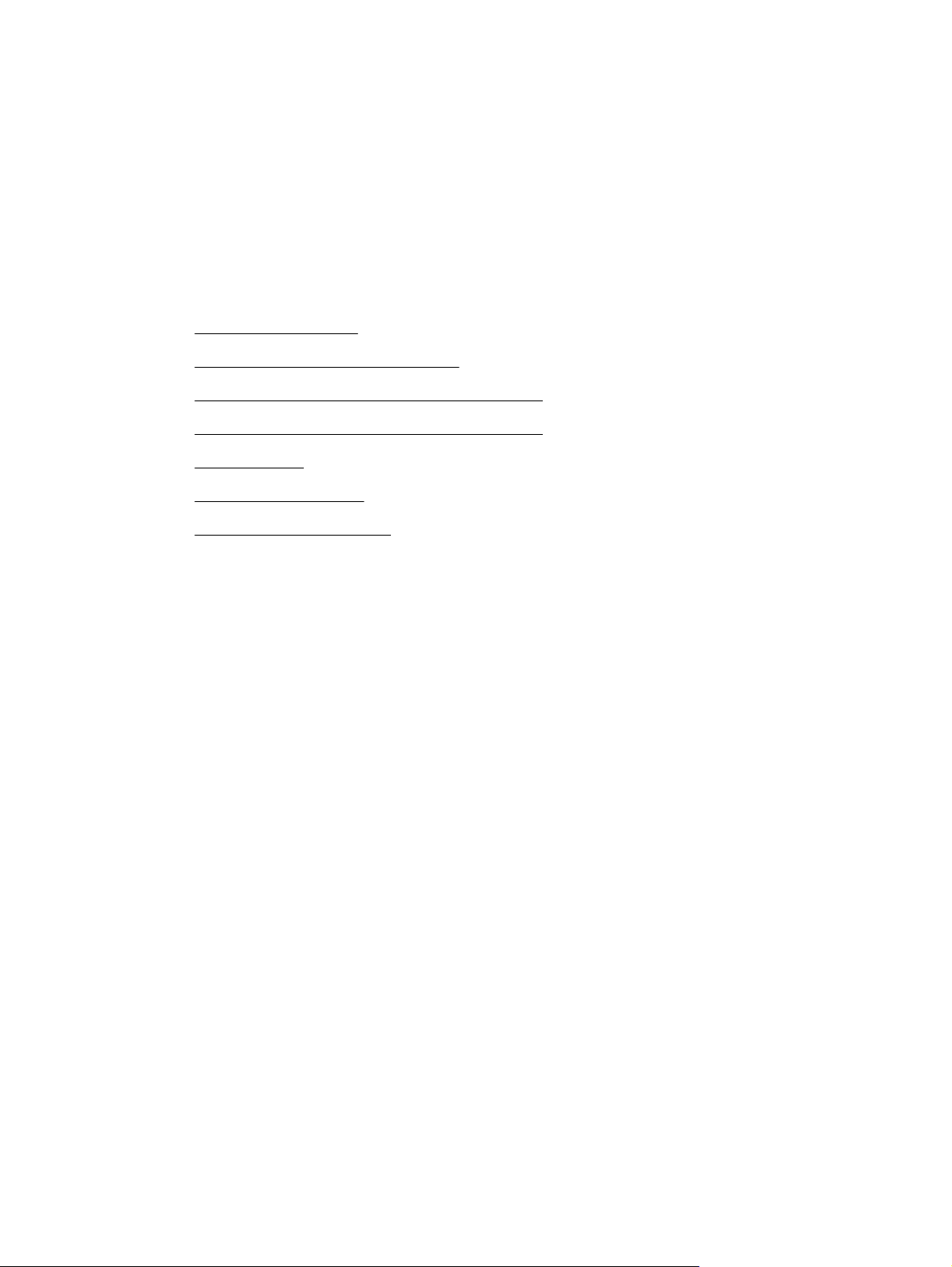
1 Introdução
Como utilizar este guia
●
Os principais recursos da impressora
●
Os principais componentes da impressora [4000]
●
Os principais componentes da impressora [4500]
●
O painel frontal
●
Software da impressora
●
Software de scanner [4500]
●
PTWW 1
Page 16
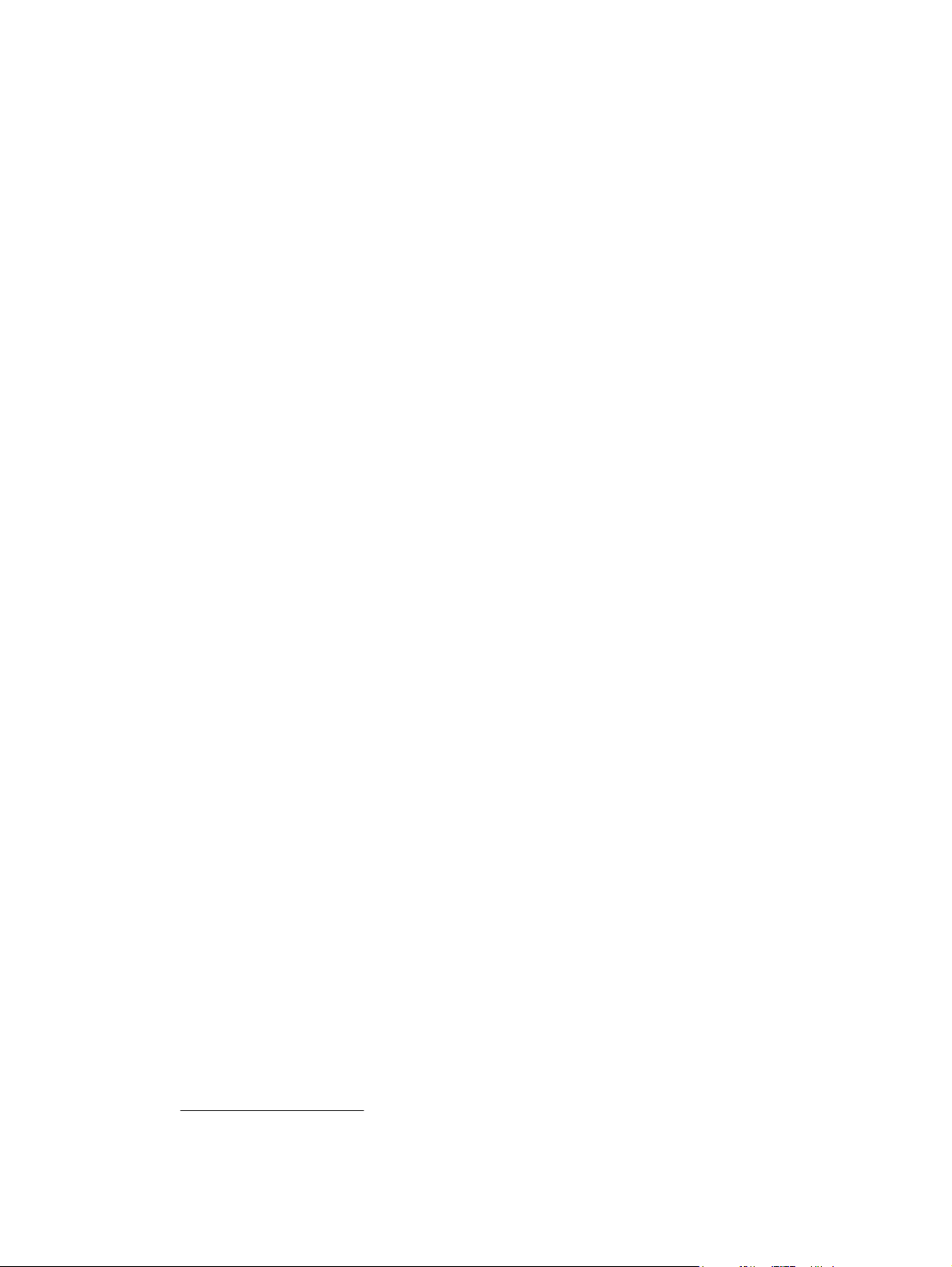
Como utilizar este guia
Como usar a impressora (em CD) e o Guia de referência rápida (em papel impresso) estão organizados
nos seguintes capítulos.
Introdução
Este capítulo trás uma rápida introdução à impressora e fala sobre sua documentação para os novos
usuários.
Como...
Estes capítulos ajudam você a realizar diversos procedimentos, como carregar papel ou substituir o
cartucho de tinta. Muitos desses procedimentos estão ilustrados e alguns também com animações (em
Como usar a impressora somente em CD).
O problema é...
Estes capítulos ajudam você a solucionar problemas que possam ocorrer durante a impressão. A
documentação completa para este tipo de informação está em Como usar a impressora, somente em
CD.
Desejo informações sobre...
Disponível apenas em CD Como usar a impressora, esses capítulos contêm informações de referência,
incluindo especificações da impressora, números de peça dos tipos de papel, suprimentos de tinta e
outros acessórios.
Informações legais
Este capítulo contém a declaração de garantia limitada da HP, o contrato de licença do software, os
avisos de código-fonte aberto, os avisos de controle e a declaração de conformidade.
Índice remissivo
Além do sumário, há um índice remissivo organizado em ordem alfabética, que vai ajudá-lo a localizar
tópicos rapidamente.
Os principais recursos da impressora
Esta é uma impressora de jato de tinta, projetada para imprimir imagens de alta qualidade em papéis
de até 1,06 m (42 pol.) de largura. Alguns dos recursos mais importantes da impressora são exibidos
a seguir:
Velocidades de produção de até 1,5 m²/min (16 pés²/min), usando o papel comum para jato de
●
tinta universal da HP, com a opção de qualidade de impressão Rápida e a opção de qualidade
de impressão Otimizar para linhas e texto;
Resolução de impressão otimizada de até 2400×1200 dpi, a partir de uma entrada de 1200×1200
●
dpi, usando o modo de impressão Ótima, as opções Detalhes máximos e Otimizar para
imagens e papel brilhante (para mais informações sobre resolução de impressão, consulte
Especificações funcionais)
2 Capítulo 1 Introdução PTWW
Page 17
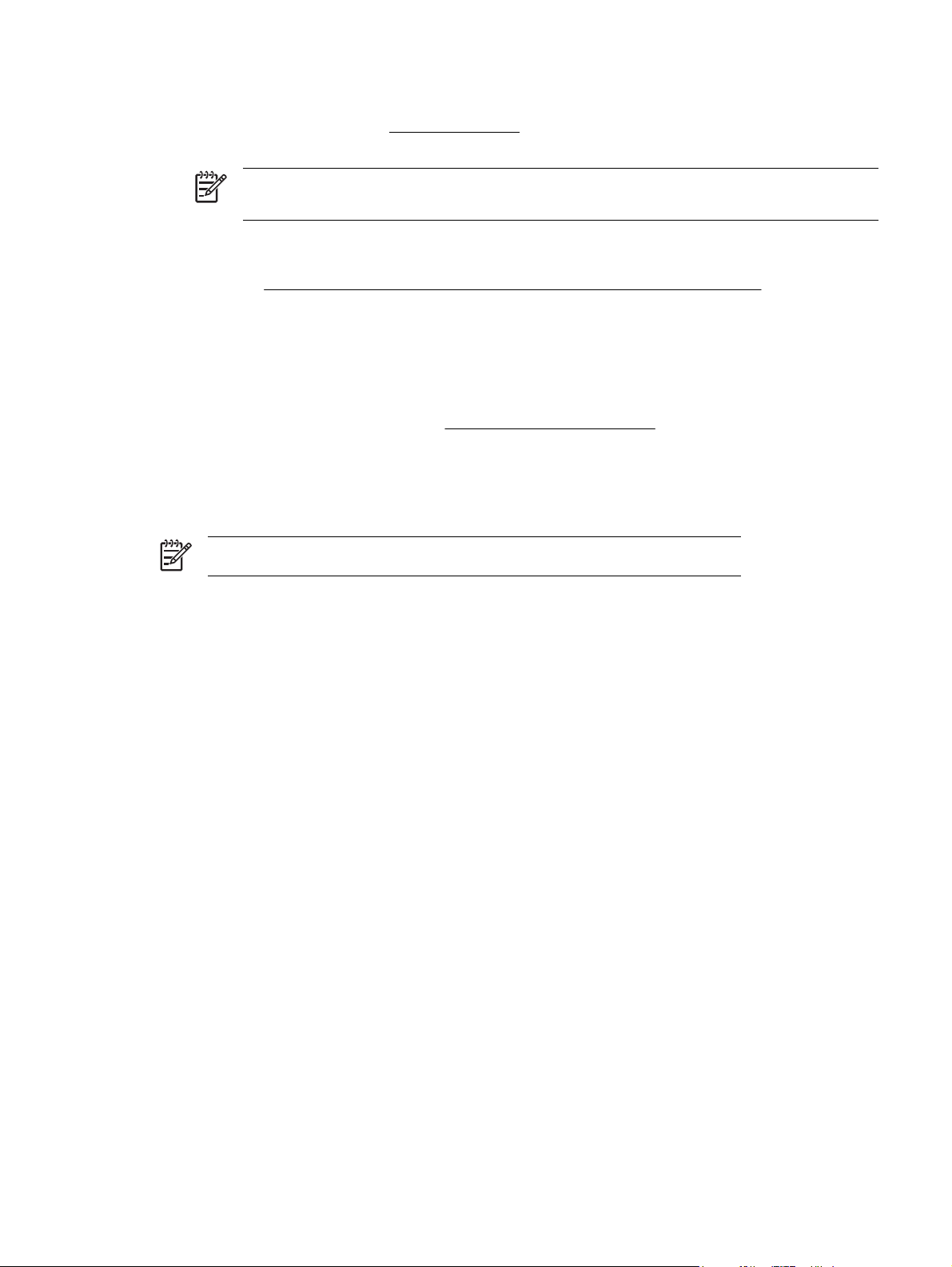
Impressão não-supervisionada usando cartuchos de tinta colorida de 400 cm³, cartuchos de tinta
●
preta de 775 cm³ (consulte
comprimento;
Nota A HP Designjet série 4500 suporta rolos de papel de até 575 pés (175 m) de
comprimento.
Recursos de alta produtividade, como envio de trabalho de vários arquivos, pré-visualização do
●
trabalho, fila de espera e aninhamento usando o servidor da Web incorporado da impressora
(consulte
Informações sobre uso de papel e tinta estão disponíveis no painel frontal e na Web via servidor
●
da Web incorporado.
Recursos de reprodução de cores precisas e consistentes:
●
●
●
Desejo informações sobre... (tópicos do servidor da Web incorporado))
Emulação de prensa para os padrões americanos, europeus e japoneses e emulação RGB
de monitor de cores (consulte
Calibração de cores automática
Cartuchos de tinta) e rolos de papel de até 300 pés (90 m) de
Modos de emulação de cores)
Os principais componentes da impressora [4000]
Nota Este tópico se aplica apenas à impressora HP Designjet série 4000.
As visões anterior e posterior a seguir ilustram os principais componentes da impressora.
PTWW Os principais componentes da impressora [4000] 3
Page 18
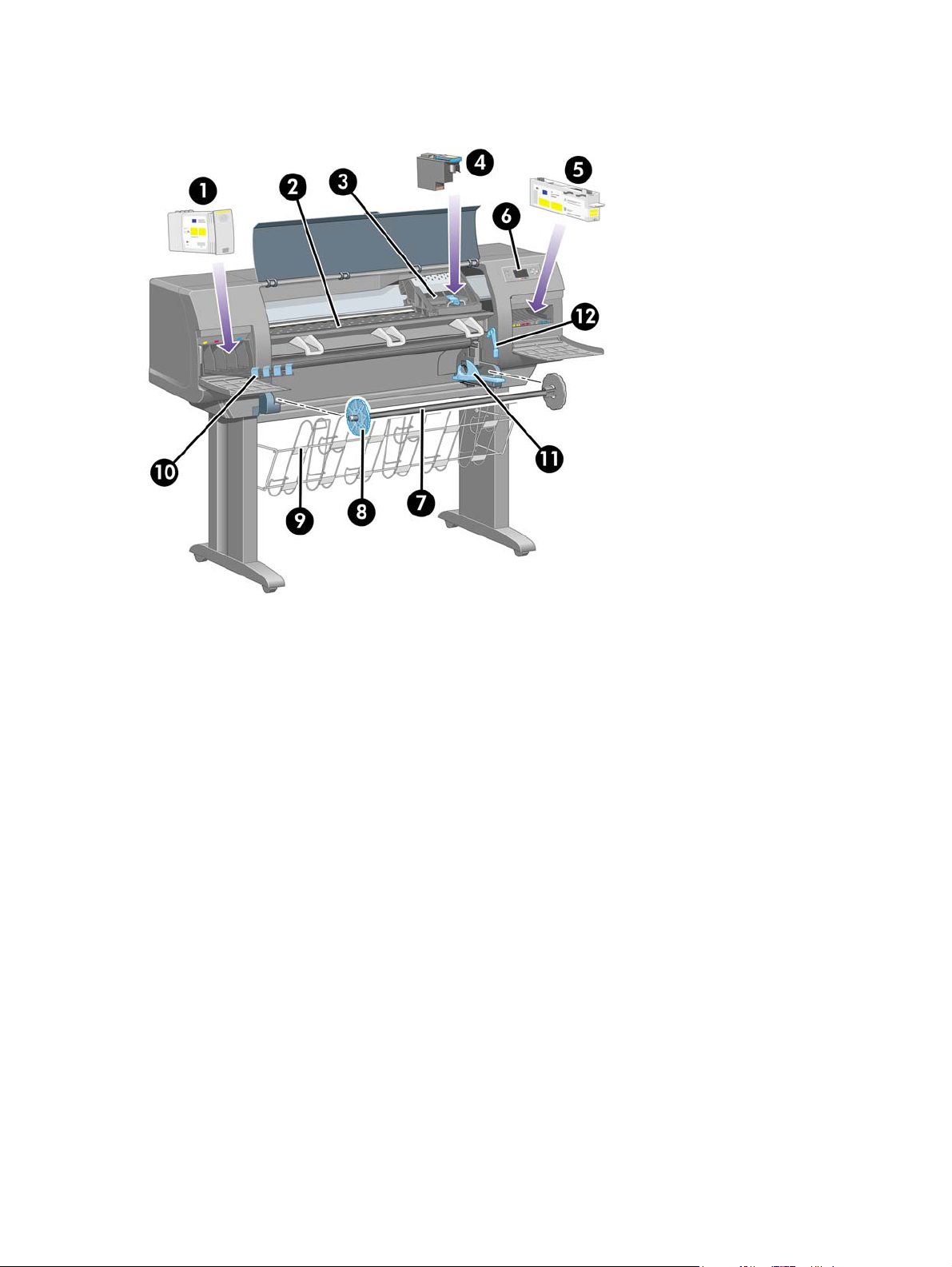
Visão anterior
1. Cartucho de tinta
2. Cilindro
3. Carro do cabeçote de impressão
4. Cabeçote de impressão
5. Dispositivo de limpeza do cabeçote de impressão
6. Painel frontal
7. Eixo
8. Parada de papel azul removível
9. Compartimento
10. Gaveta do cartucho de tinta
11. Alavanca do eixo
12. Alavanca de carregamento de papel
4 Capítulo 1 Introdução PTWW
Page 19
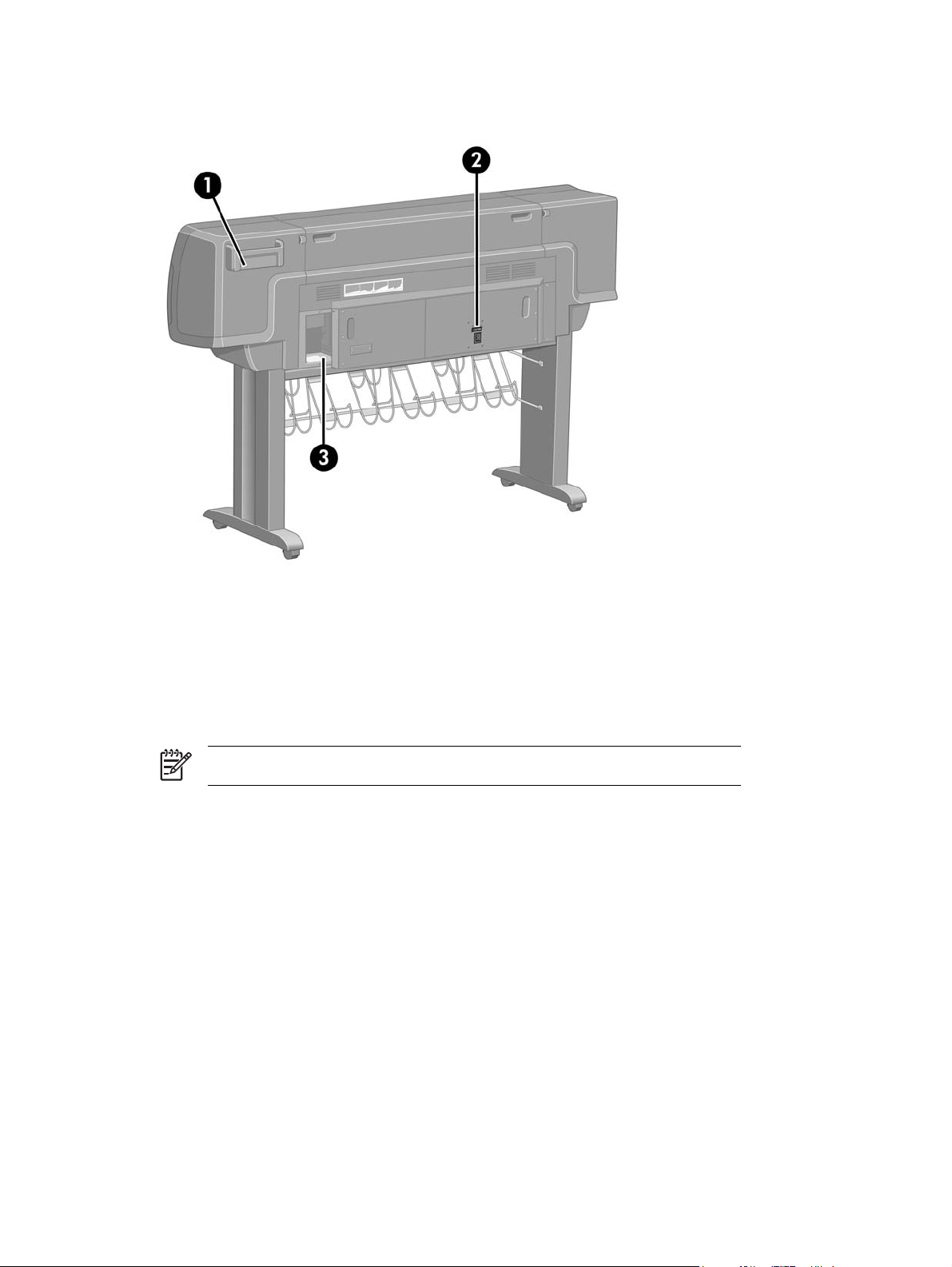
Visão posterior
1. Suporte para o Guia de referência rápida
2. Soquete de força e botão liga/desliga
3. Soquetes para cabos de comunicação e acessórios opcionais
Os principais componentes da impressora [4500]
Nota Este tópico se aplica apenas à impressora HP Designjet série 4500.
As visões anterior e posterior a seguir ilustram os principais componentes da impressora.
PTWW Os principais componentes da impressora [4500] 5
Page 20

Visão anterior
1. Cartuchos de tinta
2. Cilindro
3. Carro do cabeçote de impressão
4. Cabeçote de impressão
5. Dispositivo de limpeza do cabeçote de impressão
6. Painel frontal
7. Alavanca de carregamento de papel (rolo 1)
8. Eixo
9. Alavanca de carregamento de papel (rolo 2)
10. Compartimento
11. Gaveta do eixo (rolo 1)
12. Gaveta do eixo (rolo 2)
6 Capítulo 1 Introdução PTWW
Page 21
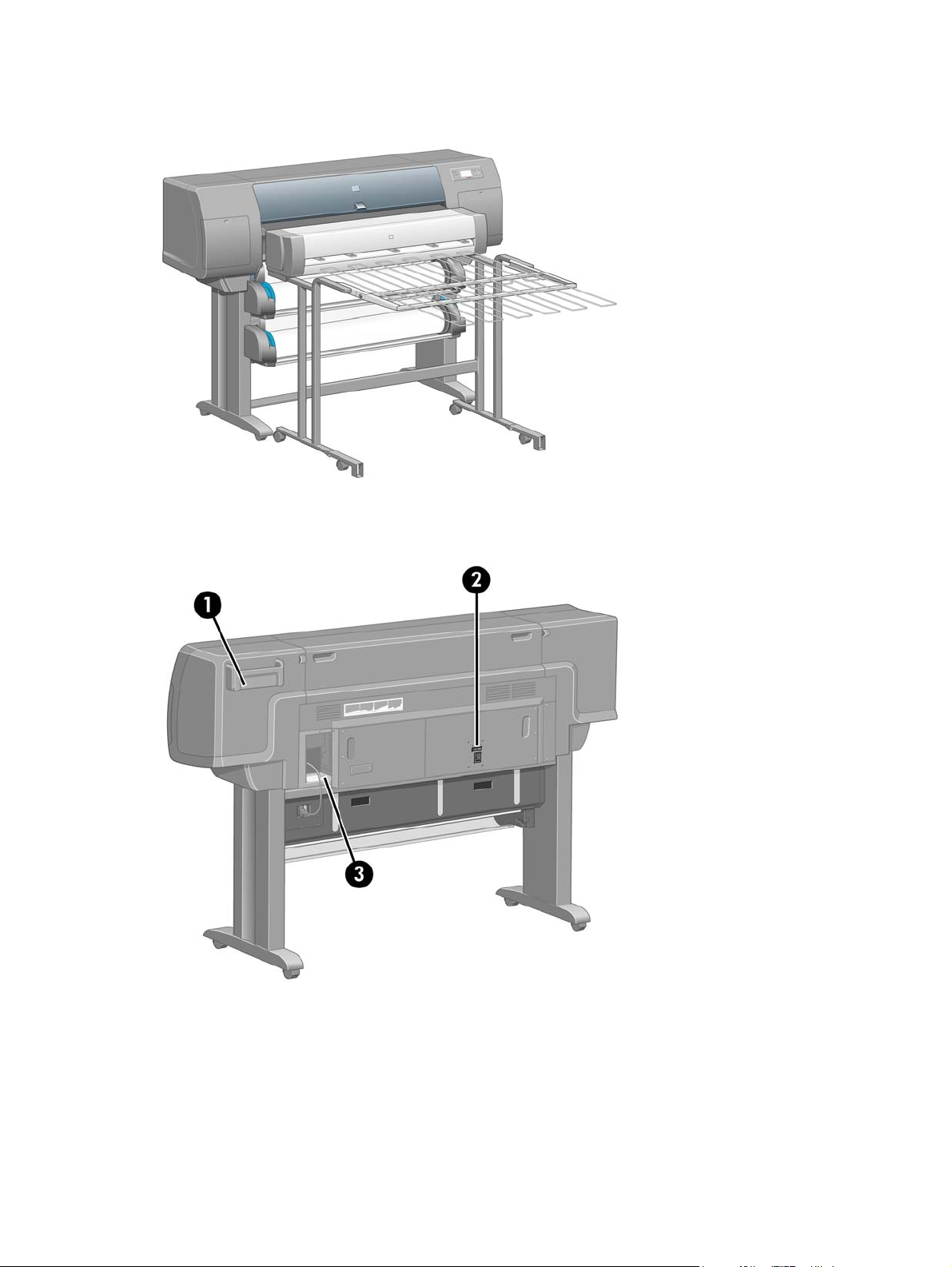
Visão anterior com empilhamento opcional
Visão posterior
1. Suporte para o Guia de referência rápida
2. Soquete de força e botão liga/desliga
3. Soquetes para cabos de comunicação e acessórios opcionais
PTWW Os principais componentes da impressora [4500] 7
Page 22
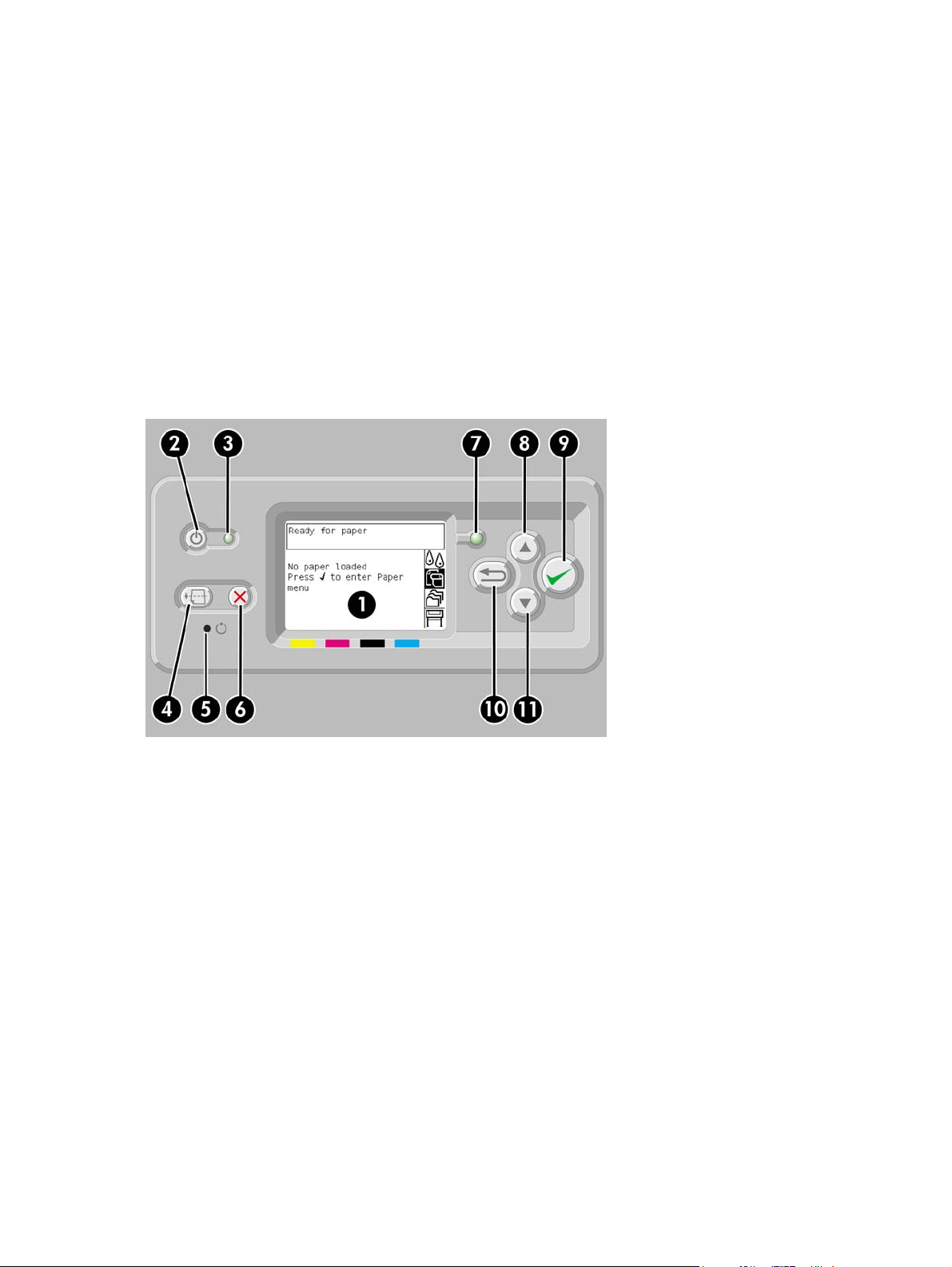
O painel frontal
O painel frontal de sua impressora está localizado na parte da frente, no lado direito. Ele possui as
seguinte funções importantes:
Deve ser usado para realizar algumas operações, como carregar e descarregar papel.
●
Pode exibir informações atualizadas sobre o estado da impressora, dos cartuchos de tinta, dos
●
cabeçotes de impressão, do papel, dos trabalhos de impressão e etc.
Pode fornecer diretrizes sobre o uso da impressora.
●
Exibe alertas e mensagens de erro quando apropriado.
●
Pode ser usado para alterar os valores das configurações da impressora e assim alterar a
●
operação da mesma. No entanto, as configurações da impressora são sobrescritas pelas
configurações definidas no servidor da Web incorporado ou no driver.
O painel frontal contém os seguintes componentes:
1. Área de exibição, onde informações, ícones e menus são exibidos.
2. A tecla Power liga e desliga a impressora. Se a impressora estiver no modo de economia de
energia, essa tecla faz com que ela retorne ao modo normal.
3. A luz de indicação de Power fica desligada quando a impressora está desligada, amarela quando
no modo de economia de energia, verde quando a impressora está ligada e verde piscando quando
a impressora está sendo ligada.
4. A tecla Alimentação e corte de formulário normalmente ejeta a folha (se houver uma carregada)
ou avança e corta o rolo (se houver um carregado). No entanto, se a impressora estiver
aguardando mais páginas serem aninhadas, essa tecla cancelará o tempo de espera e imprimirá
as páginas disponíveis imediatamente.
5. A tecla Redefinir reinicializa a impressora (como se ela tivesse sido desligada e ligada novamente).
Você só utilizará a tecla Redefinir em casos muito específicos.
6. A tecla Cancelar cancela a operação atual. Ela é, normalmente, usada para interromper o trabalho
de impressão atual.
8 Capítulo 1 Introdução PTWW
Page 23
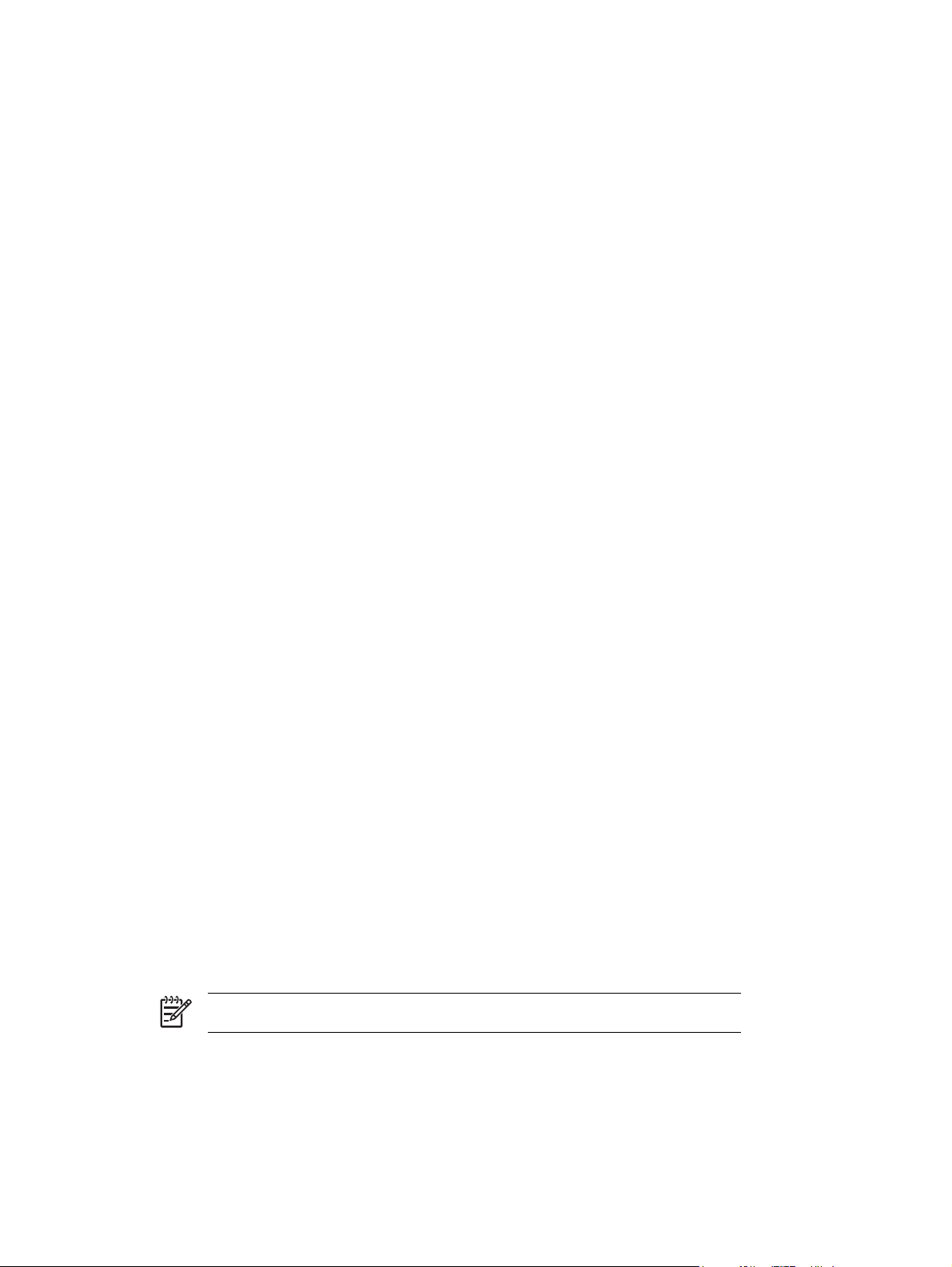
7. A luz de indicação de Estado permanece desligada quando a impressora não está pronta para
imprimir: ela pode estar desligada ou no modo de economia de energia. Ela estará verde quando
a impressora estiver pronta ou ociosa, verde e piscando quando a impressora estiver ocupada,
amarela quando ocorrer um erro interno grave e amarela e piscando quando ela estiver
aguardando uma ação sua.
8. A tecla Para cima move para o item anterior em uma lista ou aumenta um valor numérico.
9. A tecla Selecionar seleciona o item atualmente realçado.
10. A tecla Voltar retorna ao menu anterior. Pressioná-la repetidamente ou pressionar e segurá-la
retorna ao menu principal.
11. A tecla Para baixo move para o próximo item em uma lista ou diminui um valor numérico.
Para realçar um item no painel frontal, pressione as teclas Para cima ou Para baixo até realçar o item
desejado.
Para selecionar um item no painel frontal, primeiro realce-o e depois pressione a tecla Selecionar.
Todos os quatro ícones do painel frontal estão por toda parte do menu principal. Se precisar selecionar
ou realçar um ícone, mas não conseguir vê-lo no painel frontal, pressione a tecla Voltar até que seja
exibido.
Quando este guia mostrar uma série de itens do painel frontal como Item1 > Item2 > Item3, isso significa
que você deve selecionar primeiro o Item1, depois o Item2 e por último o Item3.
Informações sobre o uso específico do painel frontal podem ser encontradas neste guia.
Software da impressora
O seguinte software é fornecido juntamente com a impressora:
O servidor da Web incorporado, que é executado na impressora, permite que você use um
●
navegador da Web em qualquer computador para enviar e gerenciar trabalhos de impressão e
verifica o nível de tinta e o estado da impressora.
Os drivers HP-GL/2 e RTL para Windows.
●
O driver PostScript para Windows (HP Designjet 4000ps e 4500ps apenas)
●
O driver PostScript para Mac OS 9 (HP Designjet 4000ps apenas)
●
O driver PostScript para Mac OS X (HP Designjet 4000ps e 4500ps apenas)
●
O driver ADI para AutoCAD 14.
●
Software de scanner [4500]
Nota Este tópico se aplica apenas à impressora HP Designjet série 4500.
PTWW Software da impressora 9
Page 24
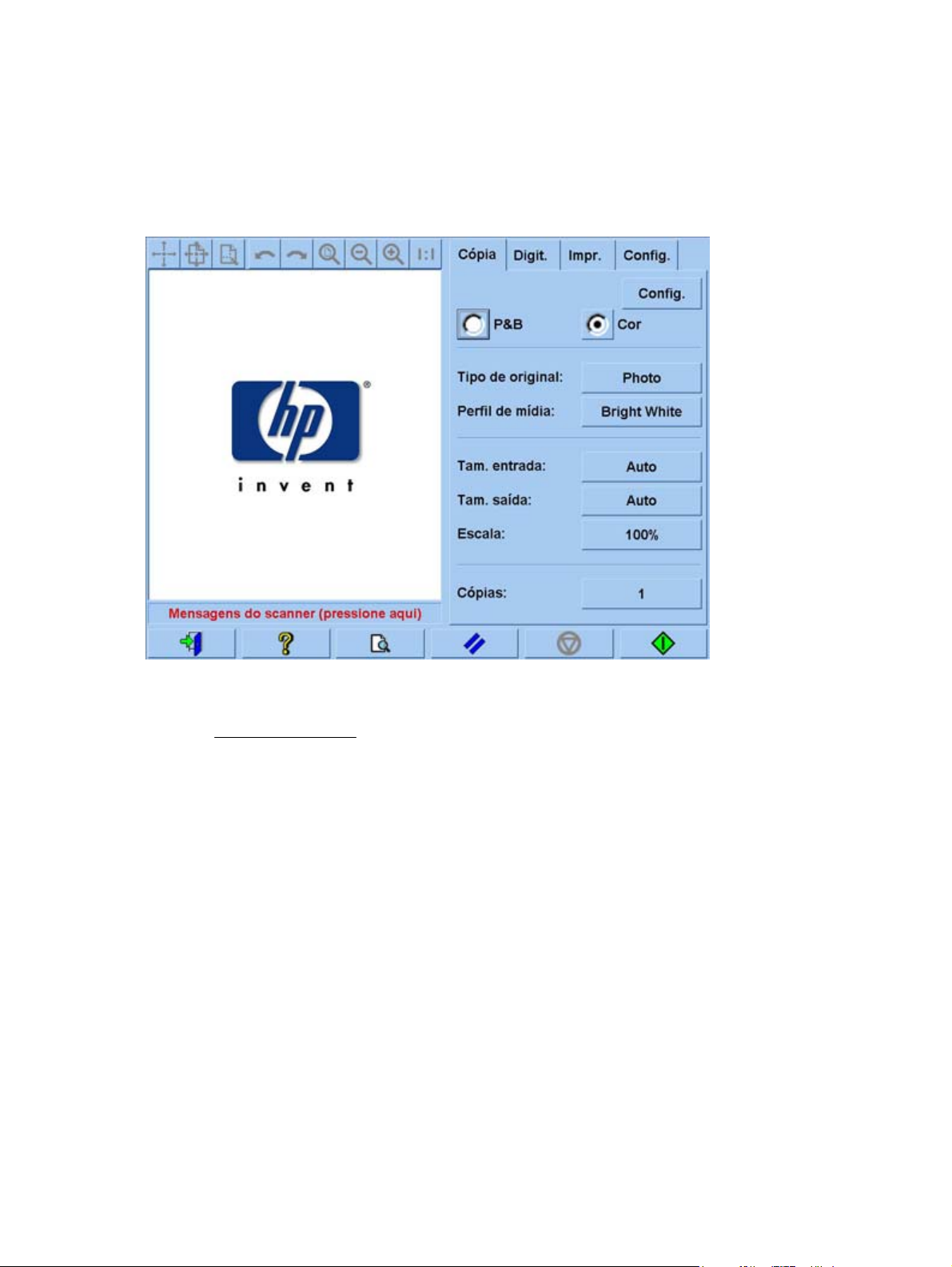
O software do scanner é instalado na tela de toque do scanner e será executado automaticamente
quando você ligar a tela de toque. A primeira página visualizada pode estar dividida em duas seções
principais:
A seção de visualização à esquerda, para visualizar imagens digitalizadas;
●
A seção de controle à direita.
●
A janela de visualização preenche grande parte da seção de visualização. Na parte superior está a
barra de ferramentas da imagem, com nove botões que podem ser usados para alterar a visualização
(consulte
Visualizar as cópias).
A seção de controle contém quatro guias: Cópia, Digit., Impr. e Config. Cada guia fornece opções que
podem ser definidas na execução de tarefas de cópia, digitalização, impressão ou configuração.
Na parte inferior da página, há sete botões maiores. Da esquerda para direita:
1. Sair: desliga ou reinicia a tela de toque.
2. Ajuda on-line: fornece mais informações sobre alguns tópicos do que este documento.
3. Fila de impressão: gerencia a fila de impressão.
4. Prévia: digitaliza o documento para visualização da imagem e seleção da área de interesse.
5. Redefinir: redefine as configurações para os valores padrão.
6. Parar: cancela a atividade atual.
7. Cópia, Digitalização ou Impressão, dependendo da guia selecionada.
10 Capítulo 1 Introdução PTWW
Page 25
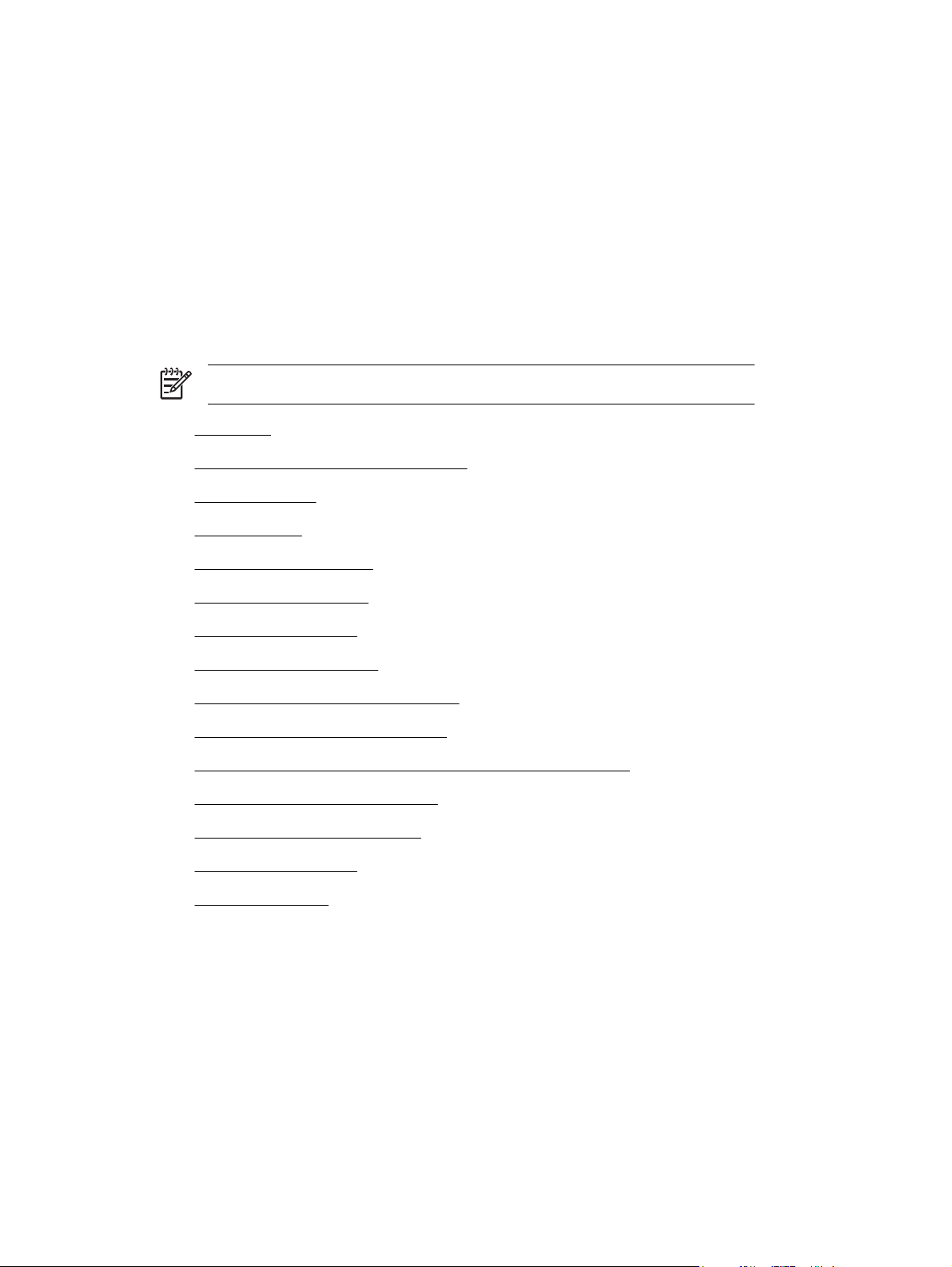
2 Como... (tópicos de montagem da
impressora) [4000]
Nota Este capítulo se aplica apenas à impressora HP Designjet série 4000.
Introdução
●
Remover a embalagem da impressora
●
Montar o suporte
●
Fixar o suporte
●
Remover as embalagens
●
Montar o compartimento
●
Ligar pela primeira vez
●
Instalar cartuchos de tinta
●
Remover os cabeçotes de impressão
●
Instalar os cabeçotes de impressão
●
Instalar os dispositivos de limpeza do cabeçote de impressão
●
Carregar um rolo de papel no eixo
●
Carregar o papel na impressora
●
Conectar a impressora
●
Instalar acessórios
●
PTWW 11
Page 26
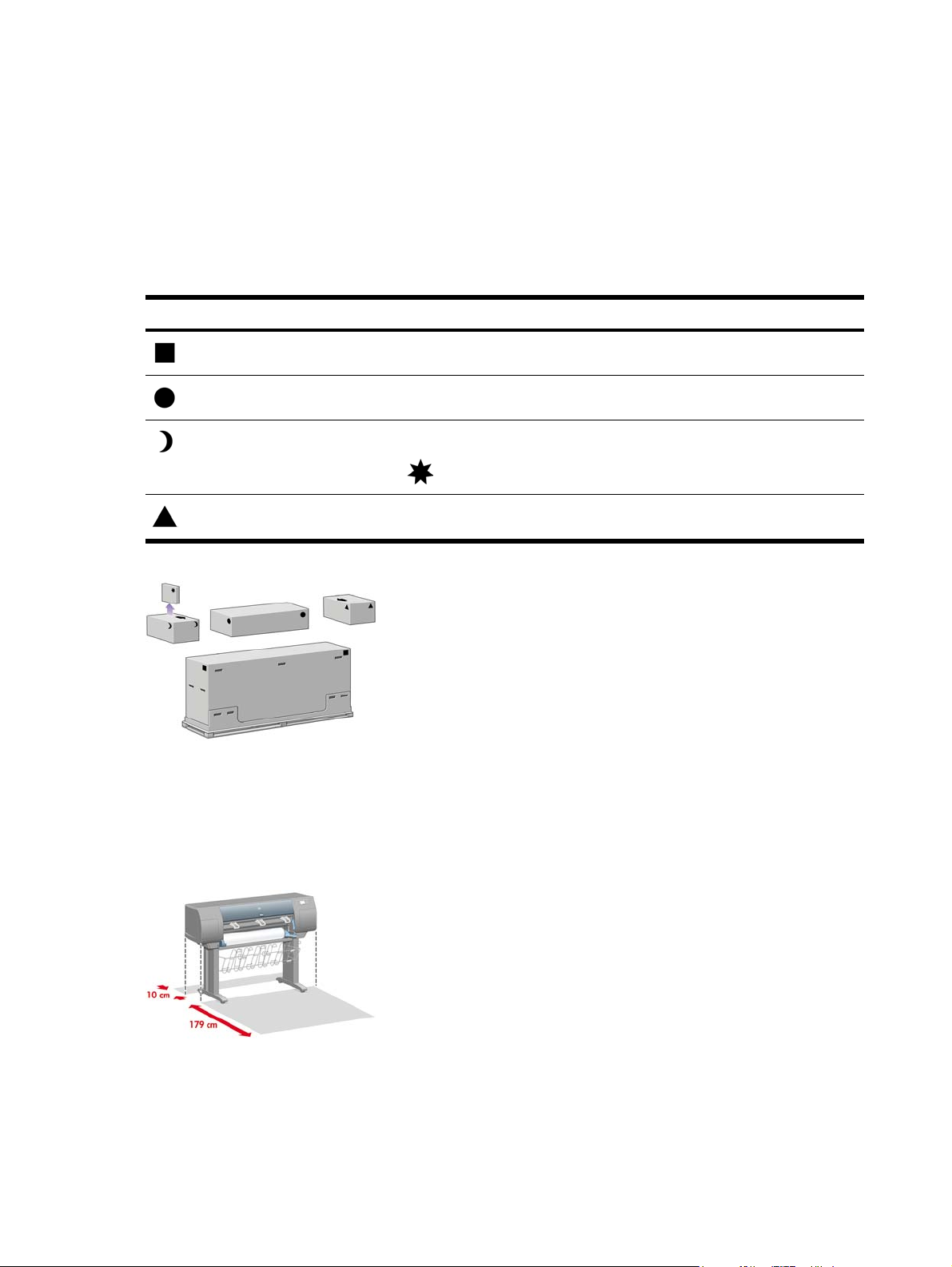
Introdução
Os tópicos a seguir descrevem como montar sua nova impressora (também descritos em Instruções
de configuração).
Pelo fato de alguns dos componentes da impressora serem pesados, pode ser necessário até quatro
pessoas para levantá-los. Você precisará também de, pelo menos, uma área livre de 3 x 5 m (10 x 16
pés) e aproximadamente 2 horas.
Os símbolos nas caixas identificam os componentes. Consulte tabela a seguir:
Símbolo na caixa Conteúdo da caixa
Corpo da impressora
Montagem do suporte e do compartimento
Caixa de itens substituíveis, incluindo...
Kit de manutenção (guarde-o em local seguro)
Caixa quadrada (usada ao fixar o suporte à impressora)
Remover a embalagem da impressora
Antes de começar a desembalar a impressora, defina o local onde você colocará a impressora depois
de montada. É necessário também deixar algum espaço livre na parte anterior e posterior da
impressora. Esses espaços são mostrados na ilustração a seguir:
12 Capítulo 2 Como... (tópicos de montagem da impressora) [4000] PTWW
Page 27
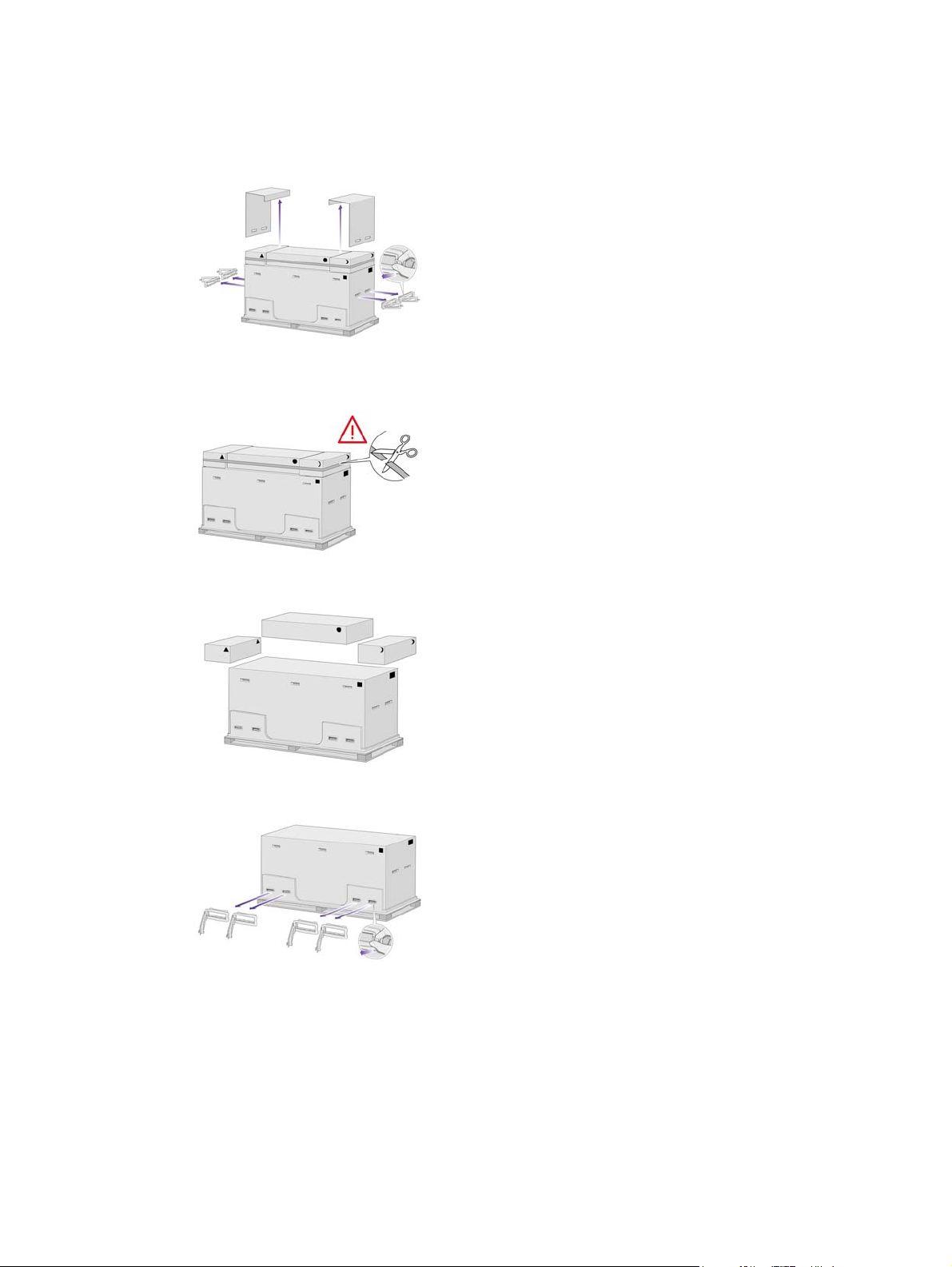
Depois de definir o local mais adequado, pode começar a remover a embalagem.
1. Remova as duas tampas laterais. Depois, remova as quatro alças plásticas superiores das laterais
da caixa (duas de cada lado).
2. Corte a correia em volta das caixas com cuidado, pois elas podem cair assim que a correia for
cortada.
3. Remova as caixas da parte superior da caixa principal da impressora.
4. Remova todas as oito alças plásticas de ambos os lados da caixa.
PTWW Remover a embalagem da impressora 13
Page 28
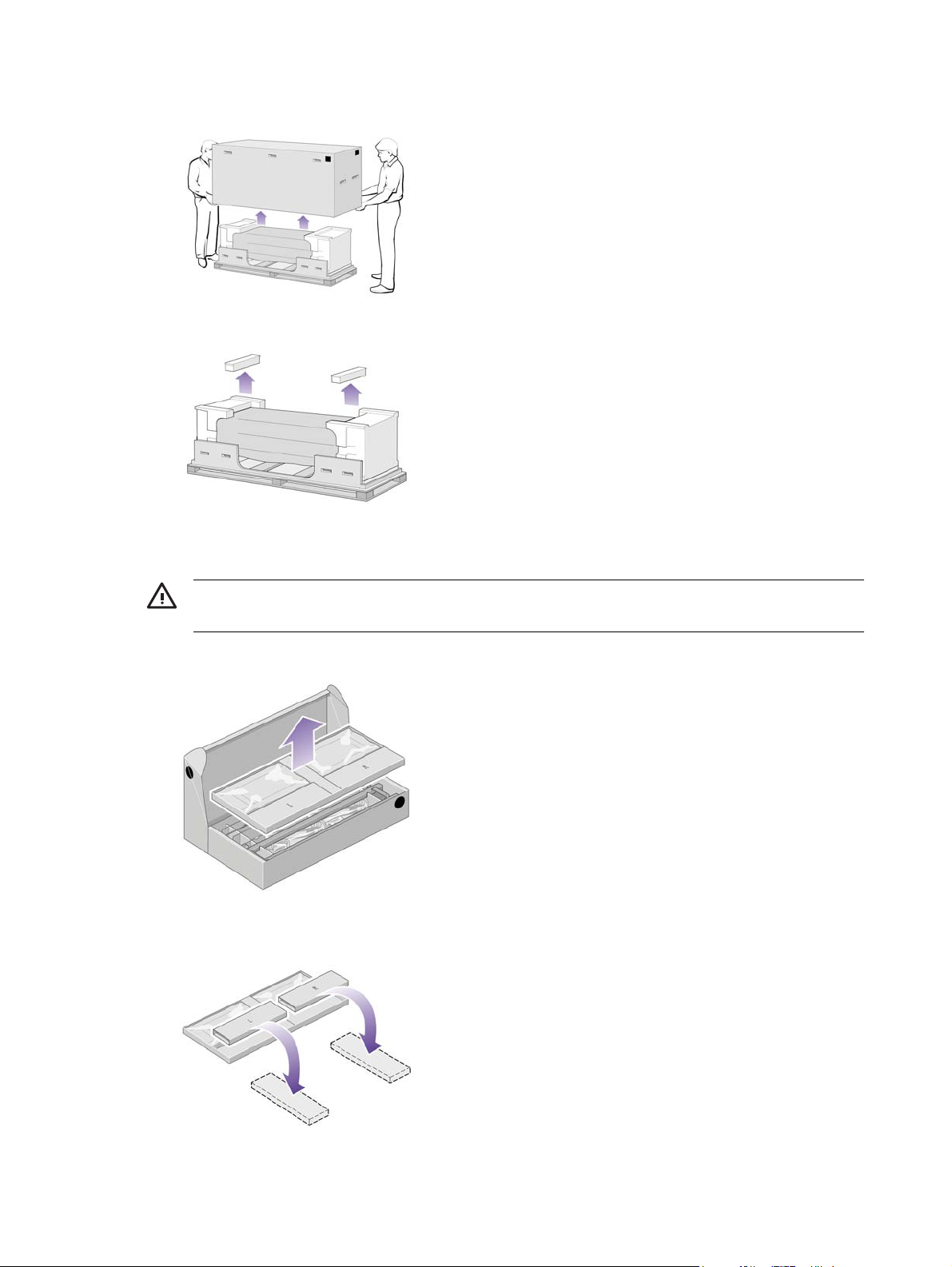
5. Remova a caixa principal da impressora.
6. Depois, remova as duas embalagens menores.
Montar o suporte
AVISO! Ao desembalar a montagem das pernas, você verá que há um material
antideslizante em volta das duas rodas. Não remova-o ainda.
1. Remova a primeira bandeja do suporte e a caixa de montagem do compartimento.
2. Retire as duas caixas marcadas como L e R da primeira bandeja. Coloque-as no chão como
mostrado.
14 Capítulo 2 Como... (tópicos de montagem da impressora) [4000] PTWW
Page 29
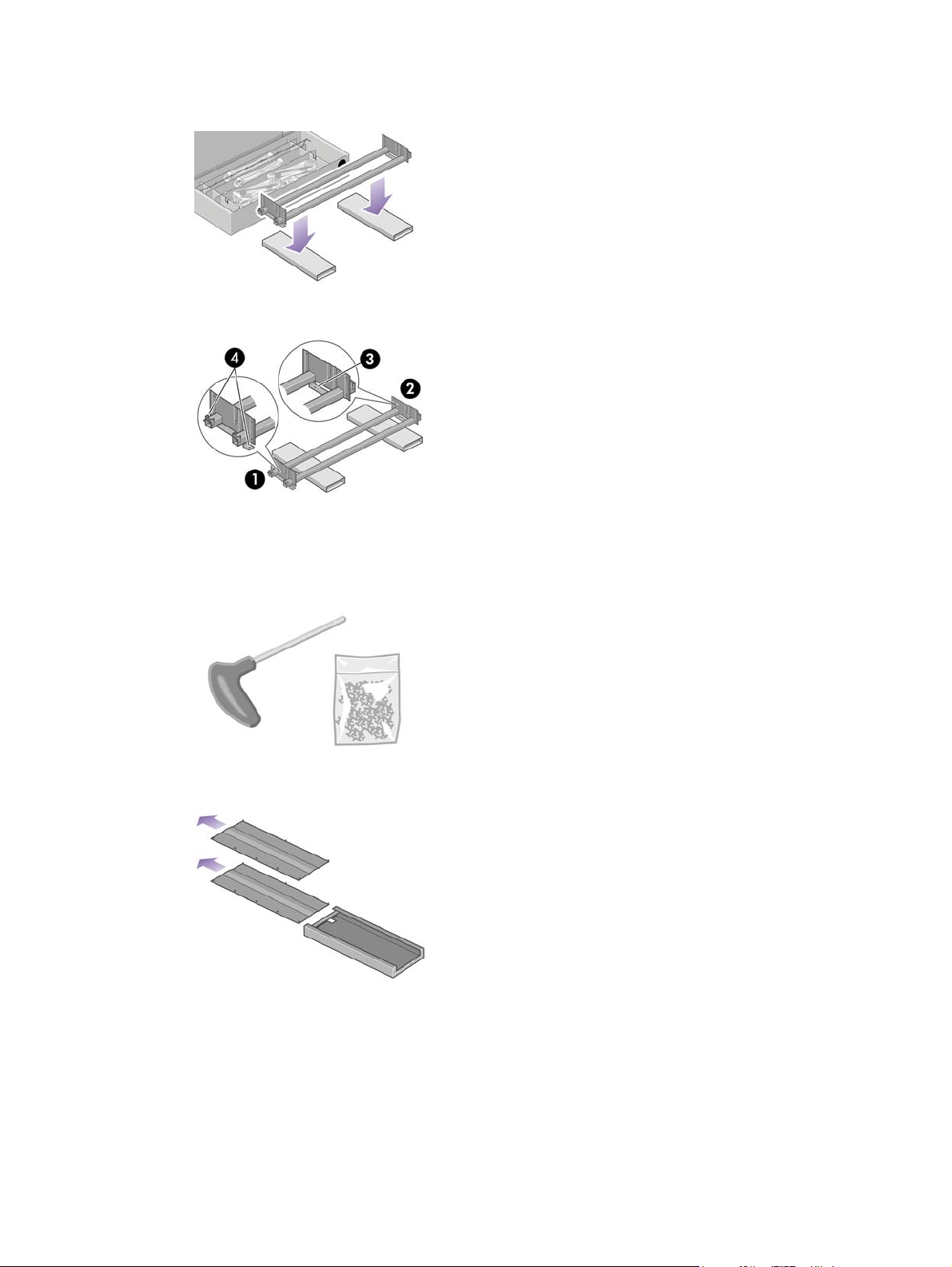
3. Abaixe os dois suportes transversais nas caixas L e R.
4. Agora, é preciso identificar qual é o lado esquerdo e direito do suporte transversal.
(1) esquerdo (2) direito (3) um buraco (4) dois buracos
5. Nesta etapa, você vai precisar do saco de parafusos e da chave de fenda fornecidos. Você verá
que a chave de fenda é um pouco magnética.
6. Remova as duas capas da perna esquerda.
PTWW Montar o suporte 15
Page 30
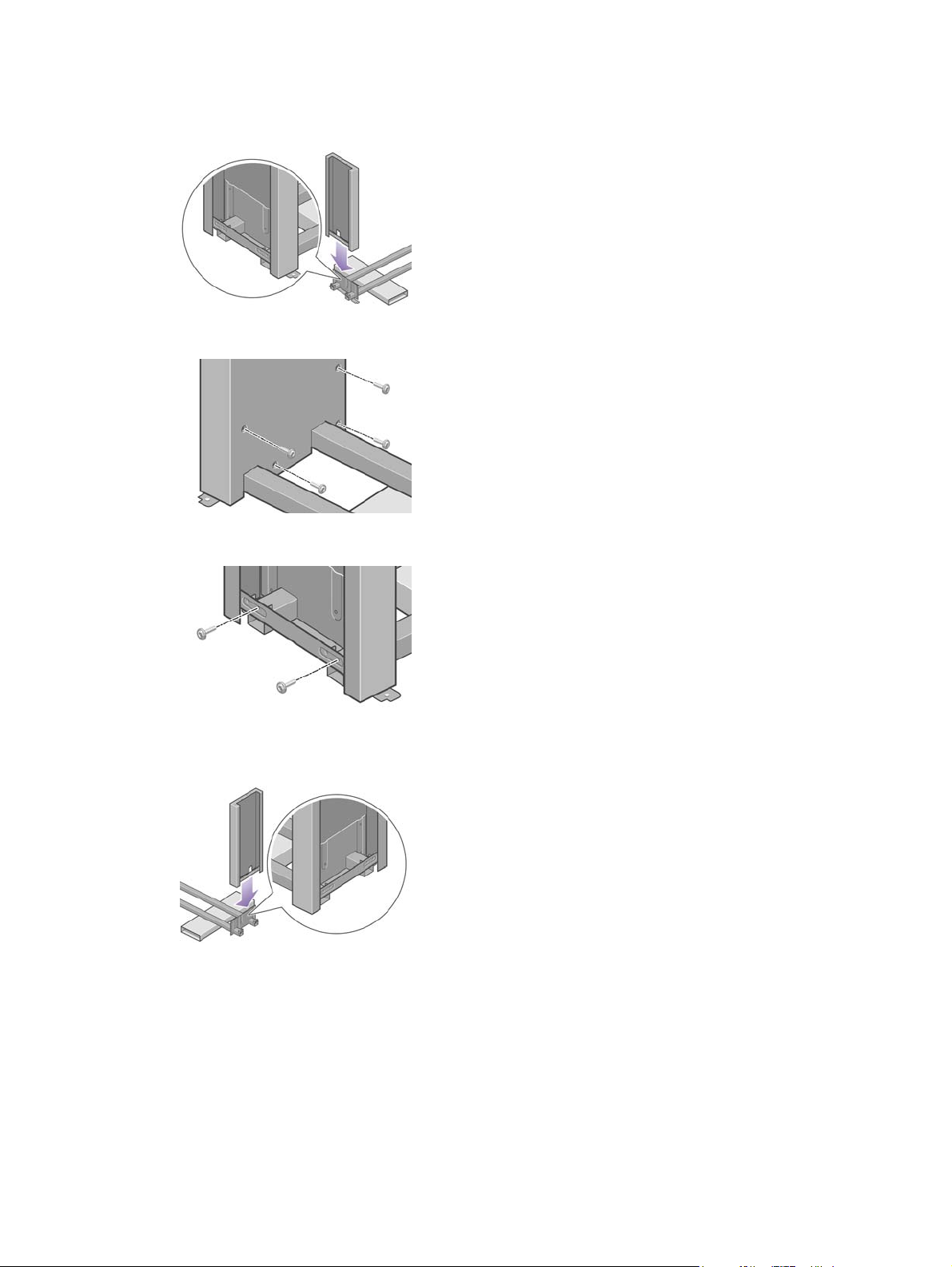
7. Coloque a perna esquerda no lado esquerdo do suporte transversal. Ela irá encaixar-se somente
no lado esquerdo.
8. Fixe a perna esquerda no suporte transversal usando quatro parafusos no lado interno da perna.
9. Agora, utilize dois parafusos no lado externo.
10. Coloque a perna direita no lado direito do suporte transversal. Ela irá encaixar-se somente no lado
direito.
16 Capítulo 2 Como... (tópicos de montagem da impressora) [4000] PTWW
Page 31

11. Fixe a perna direita no suporte transversal usando quatro parafusos no lado interno da perna.
12. Agora, utilize dois parafusos no lado externo.
13. Posicione um dos pés na perna esquerda. Novamente, use os pinos para ajudá-lo a posicionar o
pé corretamente.
Nota Não remova o material antideslizante da roda.
14. Fixe o pé usando quatro parafusos.
PTWW Montar o suporte 17
Page 32

15. Posicione o outro pé na perna direita. Novamente, use os pinos para ajudá-lo a posicionar o pé
corretamente.
Nota Não remova o material antideslizante da roda.
16. Use quatro parafusos para fixar o pé, como feito anteriormente.
Fixar o suporte
1. Antes de começar, é preciso identificar os lados direito e esquerdo da impressora. Estas
informações estão disponíveis nas embalagens de espuma. Além disso, identifique também a
parte traseira da impressora.
2. Remova o plástico protetor da base da impressora. Certifique-se de que haja pelo menos três
metros de espaço livre para a parte traseira da impressora.
Remova as duas embalagens anti-umidade.
18 Capítulo 2 Como... (tópicos de montagem da impressora) [4000] PTWW
Page 33

3. Nesta etapa, certifique-se de que posicionar os pinos da base nos buracos ao centro dos suportes
do corpo da impressora.
Coloque a montagem da base no corpo da impressora. O material antideslizante deve estar virado
para a parte traseira da impressora.
4. Fixe o lado direito da base usando um parafuso. Certifique-se de que seja totalmente parafusado.
5. Faça o mesmo com o lado esquerdo da base. Novamente, certifique-se de que o parafuso seja
totalmente parafusado.
PTWW Fixar o suporte 19
Page 34

6. Coloque as caixas de itens para consumo e de peças sobressalentes na parte de trás da caixa de
impressora. As setas nas caixas devem apontar para a caixa de impressora.
Verifique se o material antideslizante não foi removido das duas rodas.
7. Com a ajuda de outras três pessoas, vire a impressora sobre os caixas posicionadas no lado
traseiro.
Faça isso até que a parte de trás da impressora fique apoiada sobre as caixas, e as rodas com o
material antideslizante toquem o chão.
8. Remova a paleta antes de tentar levantar a impressora na posição correta.
20 Capítulo 2 Como... (tópicos de montagem da impressora) [4000] PTWW
Page 35

9. Ainda com a ajuda de outras três pessoas, segure o corpo da impressora pelo lado traseiro e
levante-a cuidadosamente. O material antideslizante deve impedir que a impressora fique
escorregando.
Remover as embalagens
1. Remova as duas embalagens de isopor e o plástico que cobre a impressora.
2. Posicione a tampa da perna esquerda sobre a perna correspondente (1) e encaixe a extremidade
de trás (2) no local adequado.
PTWW Remover as embalagens 21
Page 36

3. Em seguida, posicione a tampa da perna direita sobre a perna correspondente (1) e encaixe a
extremidade de trás (2) no local adequado.
4. Remova o material antideslizante das rodas.
5. Remova as fitas de 1 a 8. Abra a janela da impressora e remova os insertos 9 e 10 da janela.
6. Remova a proteção da janela da impressora e da tela do painel frontal.
7. Remova o bloqueio do eixo.
22 Capítulo 2 Como... (tópicos de montagem da impressora) [4000] PTWW
Page 37

8. Abra a porta do dispositivo de limpeza do cabeçote de impressão e remova a embalagem do carro.
Depois, feche a porta.
9. Pressione a alavanca do eixo para baixo, o que fará com que a extremidade direita do eixo seja
deslocada. Remova essa extremidade e depois o lado esquerdo. Não introduza os dedos no
suporte do eixo durante esse processo.
10. Remova a espuma de proteção do eixo. Depois, recoloque-o.
11. Instale o suporte para o Guia de referência rápida. Posicione o suporte na parte superior (1),
posicione os dois ganchos e fixe a parte inferior (2) na impressora.
PTWW Remover as embalagens 23
Page 38

Montar o compartimento
1. Localize os componentes do compartimento.
2. Coloque um parafuso no lado interno da perna esquerda da base.
3. Novamente, não parafuse-o completamente.
4. Coloque um outro parafuso no lado interno da perna direita da base.
5. Novamente, não parafuse-o completamente.
24 Capítulo 2 Como... (tópicos de montagem da impressora) [4000] PTWW
Page 39

6. Eleve a estrutura de suporte do compartimento na posição correta na frente da impressora.
7. Fixe os braços superiores do compartimento aos dois parafusos que acabou de colocar.
8. Em seguida, fixe os dois braços inferiores na base usando um parafuso para cada perna.
9. Agora, aperte os dois parafusos superiores.
10. Prenda as seis presilhas na estrutura do compartimento. Posicione as presilhas nas extensões
traseiras nas posições 2, 4 e 6.
PTWW Montar o compartimento 25
Page 40

11. Fixe todas as presilhas na estrutura usando dois pinos em cada uma.
12. Encaixe os três ganchos móveis às três presilhas indicadas.
13. Pressione o gancho móvel com cuidado e então encaixe-o na presilha.
14. Quando o gancho móvel estiver encaixado na presilha, solte-o.
15. Movimente as três paradas na posição fechada. Elas serão utilizadas somente ao imprimir em
folhas com menos de 900 mm de comprimento (até tamanho A1).
26 Capítulo 2 Como... (tópicos de montagem da impressora) [4000] PTWW
Page 41

Ligar pela primeira vez
1. Conecte o cabo de força à parte traseira da impressora e, depois, conecte a outra extremidade à
tomada CA
2. Ligue o botão de energia na parte traseira da impressora.
3. Se a luz de energia no painel frontal permanecer desligada, pressione a tecla Power para ligar a
impressora.
4. Aguarde até que esta mensagem seja exibida no painel frontal. Realce seu idioma usando as
teclas Para cima e Para baixo. Depois, pressione a tecla Selecionar.
PTWW Ligar pela primeira vez 27
Page 42

5. Em seguida, o painel frontal exibirá informações sobre como instalar os suprimentos de tinta.
Instalar cartuchos de tinta
1. Retire os cabeçotes de impressão, os dispositivos de limpeza dos cabeçotes de impressão e os
cartuchos de tinta da caixa de itens substituíveis.
2. Localize a porta do cartucho de tinta, que está no lado esquerdo da impressora.
3. Pressione a porta do cartucho de tinta até que seja emitido um clique.
28 Capítulo 2 Como... (tópicos de montagem da impressora) [4000] PTWW
Page 43

4. Abra a porta do cartucho de tinta.
5. Para liberar a gaveta do cartucho, empurre a alça azul para baixo.
6. Deslize a gaveta para fora.
7. Coloque o cartucho de tinta na gaveta.
Nota Atente para as marcas na gaveta indicando a posição correta.
PTWW Instalar cartuchos de tinta 29
Page 44

8. Posicione o cartucho de tinta na parte de trás da gaveta, como indicado.
9. Empurre a gaveta do cartucho de tinta para dentro da impressora até que ela trave.
Se tiver dificuldades, consulte Não consigo inserir um cartucho de tinta.
10. Instale os outros três cartuchos da mesma forma.
11. Feche a porta do cartucho de tinta (empurre-a até que seja emitido um clique indicando o
fechamento).
30 Capítulo 2 Como... (tópicos de montagem da impressora) [4000] PTWW
Page 45

12. Aguarde (aproximadamente 1 minuto) até que esta mensagem seja exibida no painel frontal.
Remover os cabeçotes de impressão
1. Abra a janela da impressora.
2. Remova a fita que prende a alça do carro do cabeçote de impressão.
3. Puxe e posicione a alça na parte superior do carro.
PTWW Remover os cabeçotes de impressão 31
Page 46

4. Levante a tampa. Isso permitirá acesso aos cabeçotes de impressão de configuração.
5. Antes de remover os cabeçotes de impressão de configuração, observe a janela sobre cada um
deles e verifique se há tinta. Se não houver, entre em contato com o representante do atendimento
ao cliente.
6. Para remover os cabeçotes de impressão de configuração, levante a alça azul.
7. Usando a alça azul, retire o cabeçote de impressão de configuração do carro.
32 Capítulo 2 Como... (tópicos de montagem da impressora) [4000] PTWW
Page 47

8. Levante-o até que saia do carro. Depois, remova os outros cabeçotes.
Instalar os cabeçotes de impressão
1. Primeiramente, remova a tampa azul e a fita transparente do cabeçote de impressão.
2. Encaixe todos os cabeçotes verticalmente em suas posições corretas.
3. Prenda os cabeçotes com bastante cuidado.
Se tiver dificuldades, consulte Não consigo inserir um cabeçote de impressão.
PTWW Instalar os cabeçotes de impressão 33
Page 48

4. Certifique-se de que os cabeçotes de impressão estejam colocados corretamente. Quando todos
estiverem instalados, o painel frontal exibirá a mensagem "Feche a tampa do cabeçote de
impressão e a janela".
5. Se Reencaixar for exibido no painel frontal, consulte O painel frontal exibe sempre a mensagem
para reencaixar ou substituir um cabeçote de impressão.
6. Feche a tampa do carro.
7. Certifique-se de que a alça encaixou corretamente.
8. Feche a janela da impressora.
9. Aguarde (cerca de um minuto) enquanto a impressora verifica os cabeçotes.
34 Capítulo 2 Como... (tópicos de montagem da impressora) [4000] PTWW
Page 49

Instalar os dispositivos de limpeza do cabeçote de impressão
1. Aguarde até que esta mensagem seja exibida no painel frontal.
2. Pressione a porta do dispositivo de limpeza do cabeçote, que está no lado direito da impressora.
3. Abra a porta do dispositivo de limpeza do cabeçote de impressão.
4. Insira o dispositivo de limpeza no slot da cor adequada.
PTWW Instalar os dispositivos de limpeza do cabeçote de impressão 35
Page 50

5. Pressione o dispositivo para dentro e para baixo, até que fixe no lugar.
Se tiver dificuldades, consulte Não consigo inserir um dispositivo de limpeza do cabeçote de
impressão.
6. Insira os outros sete dispositivos de limpeza nos slots corretos.
7. Depois, feche a porta do dispositivo de limpeza do cabeçote de impressão.
8. Aguarde até que esta mensagem seja exibida no painel frontal e, então, pressione a tecla
Selecionar.
36 Capítulo 2 Como... (tópicos de montagem da impressora) [4000] PTWW
Page 51

Carregar um rolo de papel no eixo
1. Abaixe a alavanca do eixo.
2. Remova a extremidade direita do eixo (1) da impressora; depois, mova-o para a direita para extrair
a outra extremidade (2). Não introduza os dedos no suporte do eixo durante esse processo.
3. Remova a parada de papel azul (1) da extremidade esquerda do eixo. Mantenha-o na posição
horizontal.
4. Deslize o rolo de papel que veio com a impressora sobre o eixo. Certifique-se de que o papel
esteja orientado exatamente como mostrado.
Nota Há também uma etiqueta no eixo mostrando a orientação correta do papel.
PTWW Carregar um rolo de papel no eixo 37
Page 52

5. Recoloque a parada de papel azul no eixo e pressione-a o máximo que puder, sem usar força
excessiva.
6. Certifique-se de que a parada esteja encaixada corretamente.
7. Com a parada de papel azul no lado esquerdo, deslize o eixo na impressora. A alavanca do eixo
abaixará automaticamente quando o eixo for inserido.
8. Quando houver resistência, levante a alavanca para posicionar o eixo corretamente.
38 Capítulo 2 Como... (tópicos de montagem da impressora) [4000] PTWW
Page 53

9. A alavanca estará na posição horizontal quando o eixo estiver inserido corretamente.
Carregar o papel na impressora
1.
No painel frontal, realce o ícone
2. Realce Carregam. de papel e pressione a tecla Selecionar.
3. Realce Carregar rolo e pressione a tecla Selecionar.
e pressione a tecla Selecionar.
4. Realce o tipo de papel que você carregou e pressione a tecla Selecionar.
PTWW Carregar o papel na impressora 39
Page 54

5. Aguarde até que a mensagem "Abra a janela" seja exibida.
6. Abra a janela da impressora.
7. Levante a alavanca de carregamento de papel.
8. Puxe aproximadamente 1 m (3 pés) do rolo.
40 Capítulo 2 Como... (tópicos de montagem da impressora) [4000] PTWW
Page 55

9. Insira a borda do papel acima do rolete preto.
AVISO! Tome cuidado para não tocar nas rodas de borracha no cilindro durante o
processo de carregamento de papel, pois elas podem girar e prender sua pele, seu cabelo
ou sua roupa.
10. Aguarde até que o papel saia da impressora, como mostrado.
Nota Se você tiver um problema inesperado em qualquer etapa do processo de
carregamento de papel, consulte
O papel não foi carregado com sucesso [4000].
11. Certifique-se de que o papel esteja alinhado com a linha azul e com o semicírculo no cilindro.
12. Abaixe a alavanca de carregamento de papel.
PTWW Carregar o papel na impressora 41
Page 56

13. A mensagem a seguir deve ser exibida no painel frontal:
14. Usando as paradas, enrole o excesso de papel no eixo com cuidado.
15. Feche a janela da impressora.
16. A impressora irá ajustar o papel, enrolando e desenrolando-o; depois disso, a seguinte mensagem
será exibida no painel frontal:
17. Usando as paradas, enrole o excesso de papel no eixo com cuidado.
18. Ela também executará automaticamente o alinhamento dos cabeçotes de impressão e a
calibração de cores para o tipo de papel carregado. Durante esse processo, a impressora avançará
42 Capítulo 2 Como... (tópicos de montagem da impressora) [4000] PTWW
Page 57

o papel em até 3 m (≈10 pés) antes de imprimir. Não tente interromper o avanço do papel; é
necessário assegurar um alinhamento bem-sucedido dos cabeçotes. O processo completo de
alinhamento e calibração levará cerca de vinte minutos; durante esse período, você pode começar
a conectar a impressora. Consulte
Conectar a impressora
1. Sua impressora pode ser conectada a um computador diretamente ou a um ou mais computadores
via rede.
(1) PC, Macintosh ou estação de trabalho
(2) Impressora
(3) Servidor
Conectar a impressora.
(4) PC, Macintosh ou estação de trabalho
2. Localize a área na parte de trás da impressora onde possa conectá-la ao computador ou à rede
ou instalar um acessório opcional.
3. Há um soquete Fast Ethernet para a conexão a uma rede.
PTWW Conectar a impressora 43
Page 58

4. Há também dois soquetes FireWire para conexão direta a computadores. Um desses soquetes
pode também ser usado para conectar o scanner HP Designjet 4500.
Nota O cabo FireWire não é fornecido com a impressora. No entanto, você pode utilizar
qualquer cabo recomendado pela 1394 Trade Association.
5. Existe um soquete maior para conectar um acessório opcional.
CUIDADO Não tente utilizar esse soquete para outra finalidade.
6. Coloque o cabo de rede no gancho na parte traseira da impressora.
Instalar acessórios
Há vários tipos de acessórios opcionais que você pode adquirir e instalar a qualquer momento na
impressora. A instalação física de cada acessório está ilustrada no pôster que acompanha os
acessórios (exceto no caso do servidor de impressão Jetdirect; veja a seguir). Aqui estão algumas
etapas a serem realizadas após a instalação física.
Soquete Gigabit Ethernet
Para verificar se o soquete Gigabit Ethernet foi instalado corretamente, vá até o painel frontal e
selecione o ícone
e, em seguida, Configuração de E/S > Gigabit Ethernet > Exibir informações.
44 Capítulo 2 Como... (tópicos de montagem da impressora) [4000] PTWW
Page 59

O painel frontal irá mostrar se o soquete está Instalado ou Não instalado.
Siga as instruções apropriadas para conectar a impressora à sua rede.
Conectar à rede (Windows)
●
Conectar à rede (Mac OS X)
●
Conectar à rede (Mac OS 9) [4000]
●
Você pode conectar o cabo de rede conforme ilustrado a seguir.
Soquete USB 2.0
Para verificar se o soquete USB 2.0 foi instalado corretamente, vá até o painel frontal e selecione o
ícone
O painel frontal irá mostrar se o soquete está Instalado ou Não instalado.
Siga as instruções apropriadas para conectar a impressora a seu computador.
●
●
●
Você pode conectar o cabo USB conforme ilustrado a seguir.
e, em seguida, Configuração de E/S > USB > Exibir informações.
Conectar diretamente a um computador (Windows)
Conectar diretamente a um computador (Mac OS X)
Conectar diretamente a um computador (Mac OS 9) [4000]
PTWW Instalar acessórios 45
Page 60

Servidor de impressão Jetdirect
Para instalar a placa Jetdirect:
1. Na parte traseira da impressora, remova a pequena tampa no lado esquerdo, que é presa por dois
parafusos.
46 Capítulo 2 Como... (tópicos de montagem da impressora) [4000] PTWW
Page 61

2. Insira a placa Jetdirect e prenda-a com os parafusos fornecidos com ela.
3. Guarde a tampa e os parafusos caso decida remover a placa Jetdirect posteriormente.
Para verificar se a placa foi instalada corretamente, vá até o painel frontal e selecione o ícone
em seguida, Configuração de E/S > Jetdirect EIO > Exibir informações.
O painel frontal irá mostrar se o servidor de impressão está Instalado ou Não instalado.
Siga as instruções apropriadas para conectar a impressora à sua rede.
Conectar à rede (Windows)
●
Conectar à rede (Mac OS X)
●
Conectar à rede (Mac OS 9) [4000]
●
Você pode conectar o cabo de rede conforme ilustrado a seguir.
e,
PTWW Instalar acessórios 47
Page 62

Placa de expansão de memória
Para verificar se a placa de expansão de memória de 256 MB foi instalada corretamente, vá até o painel
frontal e selecione o ícone
itens de informações sobre a impressora, incluindo Memória.
Se o tamanho da memória exibido for 512 MB, significa que a placa de expansão de memória foi
instalada corretamente.
e, em seguida, Exibir info da impressora. O painel frontal exibirá vários
48 Capítulo 2 Como... (tópicos de montagem da impressora) [4000] PTWW
Page 63

3 Como... (tópicos de montagem da
impressora) [4500]
Nota Este capítulo se aplica apenas à impressora HP Designjet série 4500.
Introdução
●
Remover a embalagem da impressora
●
Montar o suporte
●
Fixar o suporte
●
Fixar o módulo do rolo
●
Instalar a impressora
●
Conectar e ligar a impressora
●
Instalar cartuchos de tinta
●
Instalar os cabeçotes de impressão
●
Instalar os dispositivos de limpeza do cabeçote de impressão
●
Carregar o rolo 1
●
Carregar o rolo 2
●
Montar o compartimento
●
PTWW 49
Page 64

Introdução
Os tópicos a seguir descrevem como montar sua nova impressora (também descritos no documento
Montagem da impressora).
Pelo fato de alguns dos componentes da impressora serem pesados, pode ser necessário até quatro
pessoas para levantá-los. Além disso, será necessária uma área livre de 3 × 5 m (10 × 16 pés), pelo
menos, e aproximadamente 4 horas.
Nota Se você adquiriu o scanner HP Designjet 4500, pode reduzir o tempo total de instalação
montando o scanner primeiro e ligando-o em seguida. O scanner levará uma hora para aquecer.
Antes de começar a desembalar a impressora, defina o local onde você colocará a impressora depois
de montada. É necessário também deixar algum espaço livre na parte anterior e posterior da
impressora. Esses espaços são mostrados na ilustração a seguir:
Remover a embalagem da impressora
1. Corte a correia em volta das caixas com cuidado, pois elas podem cair assim que a correia for
cortada.
2. Remova as quatro alças plásticas superiores das laterais da caixa (duas de cada lado). Dobre,
cuidadosamente, as duas tampas laterais na parte superior da caixa conforme mostrado e, em
seguida, remova as duas caixas.
3. Os símbolos nas caixas identificam os componentes. Consulte tabela a seguir:
50 Capítulo 3 Como... (tópicos de montagem da impressora) [4500] PTWW
Page 65

Símbolo na caixa Conteúdo da caixa
Corpo da impressora
Montagem do suporte e do compartimento
Caixa de itens substituíveis, incluindo...
Kit de manutenção (guarde-o em local seguro)
Caixa quadrada (usada ao fixar o suporte à impressora)
Módulo do rolo
Corpo do scanner (somente mfp)
Suporte do scanner (somente mfp)
Embalagem fora da Europa:
Embalagem dentro da Europa:
PTWW Remover a embalagem da impressora 51
Page 66

4. Remova as duas tampas. Coloque as caixas de itens para consumo e de peças sobressalentes
na frente do corpo da impressora. Coloque a caixa do suporte e do compartimento sobre as caixas
de itens para consumo e de peças sobressalentes. Em seguida, coloque-a no chão.
5. Coloque a caixa do módulo do rolo sobre as caixas de itens para consumo e de peças
sobressalentes. Coloque a caixa do módulo do rolo no chão. Remova as caixas de itens para
consumo e de peças sobressalentes.
6. Remova todas as oito alças plásticas de ambos os lados da caixa.
52 Capítulo 3 Como... (tópicos de montagem da impressora) [4500] PTWW
Page 67

7. Remova a caixa principal da impressora.
8. Depois, remova as duas embalagens menores.
Montar o suporte
1. Remova a primeira bandeja que contém as peças do compartimento.
PTWW Montar o suporte 53
Page 68

2. Remova a segunda bandeja do suporte e a caixa de montagem do compartimento. Essa bandeja
contém as pernas do suporte.
3. Retire da bandeja as duas caixas marcadas como L e R e coloque-as no chão, conforme mostrado.
4. Abaixe os dois suportes transversais nas caixas L e R.
5. Identifique os lados esquerdo e direito do suporte transversal. No lado esquerdo (1) há dois furos
e, no lado direito (2), há um furo, conforme mostrado.
54 Capítulo 3 Como... (tópicos de montagem da impressora) [4500] PTWW
Page 69

6. Será necessário utilizar a embalagem com parafusos e a chave de fenda fornecidas. Você verá
que a chave de fenda é um pouco magnética.
7. Identifique a perna esquerda (A), conforme mostrado a seguir. Remova as duas capas da perna
esquerda.
8. Coloque a perna esquerda no lado esquerdo do suporte transversal. Ela irá encaixar-se somente
no lado esquerdo.
9. Fixe a perna esquerda no suporte transversal usando quatro parafusos no lado interno da perna.
PTWW Montar o suporte 55
Page 70

10. Agora, utilize dois parafusos no lado externo.
11. Coloque a perna direita no lado direito do suporte transversal. Ela irá encaixar-se somente no lado
direito.
12. Fixe a perna direita no suporte transversal usando quatro parafusos no lado interno da perna.
13. Agora, utilize dois parafusos no lado externo.
56 Capítulo 3 Como... (tópicos de montagem da impressora) [4500] PTWW
Page 71

14. Prenda o suporte transversal com quatro parafusos.
15. Posicione um dos pés na perna esquerda. Novamente, use os pinos para ajudá-lo a posicionar o
pé corretamente.
AVISO! Não remova o material antideslizante da roda.
16. Fixe o pé usando quatro parafusos.
17. Posicione o outro pé na perna direita. Novamente, use os pinos para ajudá-lo a posicionar o pé
corretamente.
AVISO! Não remova o material antideslizante da roda.
PTWW Montar o suporte 57
Page 72

18. Use quatro parafusos para fixar o pé, como feito anteriormente.
19. Vire o conjunto do suporte para cima, conforme mostrado.
20. Abra a caixa que contém o módulo do rolo. Remova a caixa plástica que contém os parafusos.
21. Anote os tampões coloridos localizados nas pernas.
58 Capítulo 3 Como... (tópicos de montagem da impressora) [4500] PTWW
Page 73

22. Remova o tampão azul da perna esquerda.
23. Posicione o pino na perna esquerda.
24. Remova o tampão azul da perna direita.
PTWW Montar o suporte 59
Page 74

25. Posicione o pino na perna direita.
26. Remova o tampão amarelo superior da perna esquerda.
27. Posicione o pino no interior da perna esquerda.
60 Capítulo 3 Como... (tópicos de montagem da impressora) [4500] PTWW
Page 75

28. Remova o tampão amarelo superior da perna direita.
29. Posicione o pino no interior da perna direita.
Fixar o suporte
1. Identifique os lados esquerdo e direito da impressora. Estas informações estão disponíveis nas
embalagens de espuma. Além disso, identifique também a parte traseira da impressora.
2. Remova o plástico protetor da base da impressora. É necessário que haja um espaço livre de 3
metros na parte traseira da impressora e de 1 metro na parte frontal da impressora. Remova as
duas embalagens anti-umidade.
PTWW Fixar o suporte 61
Page 76

3. Com a chave de fenda fornecida, remova os dois parafusos que mantêm a gaveta 1 no lugar.
4. Deslize a gaveta 1 para fora até tocar a embalagem de isopor.
5. Coloque o suporte de cabeça para baixo na parte superior do corpo da impressora. É importante
posicionar os pinos da base nos furos do centro dos suportes do corpo da impressora. O material
antideslizante deve estar virado para a parte traseira da impressora.
62 Capítulo 3 Como... (tópicos de montagem da impressora) [4500] PTWW
Page 77

6. Fixe o lado direito da base usando um parafuso. Certifique-se de que seja totalmente parafusado.
7. Deslize a gaveta 1 para frente para conseguir acessar mais facilmente o parafuso frontal. Faça o
mesmo com o lado esquerdo da base. Novamente, certifique-se de que o parafuso seja totalmente
parafusado.
Fixar o módulo do rolo
Antes de desembalar o módulo do rolo, observe que você deve manusear essa peça do equipamento
seguindo apenas os pontos indicados pelas setas verdes.
PTWW Fixar o módulo do rolo 63
Page 78

1. Abra a caixa que contém o módulo do rolo e retire os dois apoios de isopor.
2. Remova o módulo do rolo da caixa de embalagem.
3. Remova o módulo do rolo da embalagem plástica.
64 Capítulo 3 Como... (tópicos de montagem da impressora) [4500] PTWW
Page 79

4. Retire os dois tampões amarelos restantes das pernas esquerda e direita. Lembre-se das posições
desses furos.
5. Mude o módulo do role para uma posição invertida, conforme mostrado. Em seguida, transporte-
o para a frente da impressora invertida.
6. Apóie o módulo do rolo próximo ao primeiro suporte transversal da impressora.
1. Parte traseira da impressora
PTWW Fixar o módulo do rolo 65
Page 80

7. Antes de mover o módulo do rolo para a posição final, observe que ele deve ser assentado nos
pinos posicionados anteriormente nas pernas do suporte.
8. Duas pessoas devem erguer o módulo do rolo e uma terceira deve ficar na parte de trás da
impressora orientando o posicionamento do módulo nos pinos do suporte.
9. Verifique, de frente, se o módulo do rolo está assentado corretamente nas pernas do suporte.
66 Capítulo 3 Como... (tópicos de montagem da impressora) [4500] PTWW
Page 81

10. Fixe o módulo do rolo na perna direita do suporte.
11. Fixe o módulo do rolo na perna esquerda do suporte.
12. Fixe o módulo do rolo na perna direita do suporte usando dois parafusos adicionais.
PTWW Fixar o módulo do rolo 67
Page 82

13. Fixe o módulo do rolo na perna esquerda do suporte usando dois parafusos de colar.
Instalar a impressora
1. Coloque as caixas de itens para consumo e de peças sobressalentes na parte de trás da caixa de
impressora. As setas nas caixas devem apontar para a caixa de impressora. Verifique se o material
antideslizante não foi removido das duas rodas.
2. Quatro pessoas devem virar a impressora na direção das caixas de itens para consumo e de peças
sobressalentes.
68 Capítulo 3 Como... (tópicos de montagem da impressora) [4500] PTWW
Page 83

3. Faça isso até que a parte de trás da impressora fique apoiada sobre as caixas, e as rodas com o
material antideslizante toquem o chão.
4. Remova a paleta antes de tentar levantar a impressora na posição correta.
5. Com a ajuda de quatro pessoas e utilizando os apoios para mãos na parte traseira do corpo da
impressora, levante cuidadosamente a impressora até deixá-la na posição vertical.
6. Gire a impressora até deixá-la na posição vertical. O material antideslizante deve impedir que a
impressora fique escorregando.
PTWW Instalar a impressora 69
Page 84

7. Remova as duas embalagens de isopor e o plástico que cobre a impressora.
8. Posicione a tampa da perna esquerda sobre a perna correspondente (1) e encaixe a extremidade
de trás (2) no local adequado.
9. Em seguida, posicione a tampa da perna direita sobre a perna correspondente (1) e encaixe a
extremidade de trás (2) no local adequado.
10. Remova o material antideslizante das rodas.
70 Capítulo 3 Como... (tópicos de montagem da impressora) [4500] PTWW
Page 85

11. Remova também as fitas de 1 a 12.
12. Abra a janela da impressora. Em seguida, remova as duas proteções da janela e o material de
embalagem do tubo de tinta.
13. Remova a proteção da janela da impressora e da tela do painel frontal.
14. Abra a porta do dispositivo de limpeza do cabeçote de impressão e remova a embalagem do carro.
Depois, feche a porta.
PTWW Instalar a impressora 71
Page 86

15. Instale o suporte para o Guia de referência rápida. Posicione o suporte na parte superior (1),
posicione os dois ganchos e fixe a parte inferior (2) na parte traseira da impressora.
16. Retire os dois parafusos plásticos amarelos dos lados direito e esquerdo da alimentação de papel.
17. Retire os dois parafusos plásticos amarelos dos lados direito e esquerdo da gaveta 2.
72 Capítulo 3 Como... (tópicos de montagem da impressora) [4500] PTWW
Page 87

Conectar e ligar a impressora
1. Use o cabo fornecido para conectar o módulo do rolo à impressora.
Há um segundo soquete fornecido com o módulo do rolo para conectá-lo a um acessório opcional.
CUIDADO Não tente utilizar esse soquete para outra finalidade.
2. Sua impressora pode ser conectada a um computador diretamente ou a um ou mais computadores
via rede.
3. Há um soquete Fast Ethernet para a conexão a uma rede. Há também dois soquetes FireWire
para conexão direta a computadores.
4. Coloque o cabo de rede no gancho da parte traseira da impressora.
PTWW Conectar e ligar a impressora 73
Page 88

5. Conecte o cabo de força à parte traseira da impressora e, depois, conecte a outra extremidade à
tomada CA
6. Ligue o botão de energia na parte traseira da impressora.
7. Se a luz de energia no painel frontal permanecer desligada, pressione a tecla Power para ligar a
impressora.
Nota A impressora é compatível com a Energy Star e pode ficar ligada sem desperdício
de energia. Deixá-la ligada aumenta o tempo de resposta e a confiabilidade do sistema
geral.
8. Aguarde até a mensagem ser exibida (cerca de 10 minutos). Realce o idioma desejado utilizando
as setas Para cima e Para baixo. Depois, pressione a tecla Selecionar.
74 Capítulo 3 Como... (tópicos de montagem da impressora) [4500] PTWW
Page 89

Instalar cartuchos de tinta
1. O painel frontal exibe instruções sobre como instalar os cartuchos de tinta.
2. Retire os cabeçotes de impressão, os dispositivos de limpeza dos cabeçotes de impressão e os
cartuchos de tinta da caixa de itens substituíveis.
3. Localize a porta do cartucho de tinta, que está no lado esquerdo da impressora.
4. Abra a porta do cartucho de tinta.
PTWW Instalar cartuchos de tinta 75
Page 90

5. Para liberar a gaveta do cartucho de tinta, empurre com cuidado a alça azul para baixo.
6. Deslize a gaveta para fora.
7. Coloque o cartucho de tinta na gaveta. Observe as marcas na gaveta que indicam a posição
correta.
8. Posicione o cartucho de tinta na parte de trás da gaveta, como indicado.
76 Capítulo 3 Como... (tópicos de montagem da impressora) [4500] PTWW
Page 91

9. Empurre a gaveta do cartucho de tinta para dentro da impressora até que ela trave.
10. Siga as mesmas instruções para instalar os outros três cartuchos de tinta.
11. Feche a porta do cartucho de tinta.
Instalar os cabeçotes de impressão
1. Aguarde (aproximadamente 1 minuto) até que esta mensagem seja exibida no painel frontal.
PTWW Instalar os cabeçotes de impressão 77
Page 92

2. Abra a janela da impressora.
3. Remova a fita que prende a alça do carro do cabeçote de impressão.
4. Puxe e libere a trava na parte superior do conjunto do carro.
5. Levante a tampa. Isso permitirá acesso aos cabeçotes de impressão de configuração.
78 Capítulo 3 Como... (tópicos de montagem da impressora) [4500] PTWW
Page 93

6. Antes de remover os cabeçotes de impressão de configuração, observe a janela sobre cada um
deles e verifique se há tinta.
7. Para remover os cabeçotes de impressão de configuração, levante a alça azul.
8. Usando a alça azul, retire o cabeçote de impressão de configuração do carro.
9. Levante o cabeçote de impressão de fábrica até soltá-lo da unidade de montagem dos carros.
Depois, remova os outros cabeçotes.
PTWW Instalar os cabeçotes de impressão 79
Page 94

10. Primeiramente, remova a tampa azul e a fita transparente do cabeçote de impressão.
11. Encaixe todos os cabeçotes verticalmente em suas posições corretas.
12. Prenda os cabeçotes com bastante cuidado.
13. Certifique-se de que os cabeçotes de impressão estejam colocados corretamente. Quando todos
estiverem instalados, o painel frontal exibirá a mensagem "Feche a tampa do cabeçote de
impressão e a janela".
14. Se for exibida a mensagem Encaixar novamente no painel frontal, verifique se a fita de proteção
foi removida. Em seguida, tente encaixar novamente o cabeçote de impressão com mais firmeza.
Se o problema persistir, consulte
Não consigo inserir um cabeçote de impressão.
80 Capítulo 3 Como... (tópicos de montagem da impressora) [4500] PTWW
Page 95

15. Feche a tampa da unidade de montagem dos carros.
16. Certifique-se de que a alça encaixou corretamente.
17. Feche a janela da impressora.
18. Aguarde enquanto a impressora verifica os cabeçotes de impressão (cerca de um minuto).
Instalar os dispositivos de limpeza do cabeçote de impressão
1. Aguarde até que esta mensagem seja exibida no painel frontal.
PTWW Instalar os dispositivos de limpeza do cabeçote de impressão 81
Page 96

2. Pressione a porta do dispositivo de limpeza do cabeçote, que está no lado direito da impressora.
3. Abra a porta do dispositivo de limpeza do cabeçote de impressão.
4. Insira o dispositivo de limpeza no slot da cor adequada.
5. Pressione o dispositivo para dentro e para baixo, até que fixe no lugar.
82 Capítulo 3 Como... (tópicos de montagem da impressora) [4500] PTWW
Page 97

6. Insira os outros sete dispositivos de limpeza nos slots corretos.
7. Depois, feche a porta do dispositivo de limpeza do cabeçote de impressão.
Carregar o rolo 1
1. Aguarde até que esta mensagem seja exibida no painel frontal e, então, pressione a tecla
Selecionar.
2.
Para carregar o rolo de papel da gaveta 1 na impressora: no painel frontal, realce o ícone
pressione a tecla Selecionar.
e
PTWW Carregar o rolo 1 83
Page 98

3. Realce Carregam. de papel e pressione a tecla Selecionar.
4. Realce Carregar rolo 1 e pressione a tecla Selecionar.
5. Realce o tipo de papel que deseja carregar e pressione a tecla Selecionar.
6. Puxe a gaveta 1 segurando-a com as duas mãos.
84 Capítulo 3 Como... (tópicos de montagem da impressora) [4500] PTWW
Page 99

7. Remova o eixo da gaveta 1.
8. Use os adaptadores de miolo quando o diâmetro do miolo do rolo for maior.
9. Remova a parada azul da extremidade esquerda do eixo. Mantenha-o na posição horizontal.
10. Deslize o rolo de papel que veio com a impressora sobre o eixo. Certifique-se de que o papel
esteja orientado exatamente como mostrado.
PTWW Carregar o rolo 1 85
Page 100

11. Empurre a parada preta do lado direito no rolo. Verifique se ficou assentado corretamente.
12. Coloque a parada azul no eixo.
13. Empurre a parada azul do lado esquerdo no rolo. Verifique se ficou assentado corretamente.
86 Capítulo 3 Como... (tópicos de montagem da impressora) [4500] PTWW
